¿Por qué WordPress es lento? ¡Averigüémoslo!
Publicado: 2022-04-20Averiguar por qué WordPress es lento puede ser un desafío. Un sitio de WordPress involucra muchas partes, desde su servidor web y configuraciones relacionadas hasta varios temas y complementos. También puede deberse a contenido no optimizado, como imágenes, videos e incrustaciones.
Pero, ¿cómo puede averiguar qué está causando el problema de rendimiento? Es difícil decir de inmediato cuál es el problema: existen múltiples posibilidades y las exploraremos en esta publicación.
Y no nos detendremos solo en averiguar por qué su sitio de WordPress es lento. También aprenderá muchas formas de acelerar un sitio lento de WordPress.
¿Emocionado? ¡Vamos!
¿Por qué WordPress es lento?
Algunos desarrolladores web descartan WordPress por completo, citando lo lento que es. Si bien ese puede haber sido el caso anteriormente, no ha sido una declaración precisa desde hace bastante tiempo. Muchas grandes marcas usan WordPress hoy en día para alojar sus sitios.
Sin embargo, muchos factores pueden afectar el rendimiento de su sitio de WordPress. Algunos de los más comunes incluyen:
- El proveedor de alojamiento web de su sitio
- Optimizaciones del lado del servidor (versión de PHP, almacenamiento en caché, compresión, etc.)
- Temas lentos de WordPress
- Complementos lentos de WordPress
- Contenido no optimizado (principalmente imágenes)
- Demasiadas solicitudes HTTP externas
- No usar un recurso dedicado para servir contenido (CDN, alojamiento de videos, etc.)
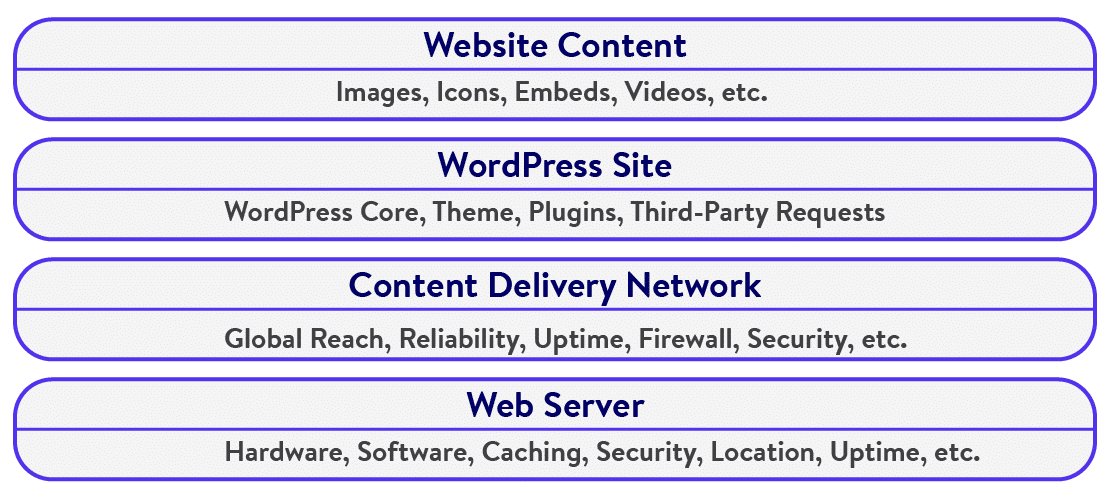
Además de las optimizaciones de servidor adecuadas implementadas por su proveedor de alojamiento web, hay muchas optimizaciones de las que puede encargarse para garantizar que su sitio sea súper rápido. Los discutiremos más adelante en esta publicación, pero primero, averigüemos qué está ralentizando su sitio.
twittear
4 pasos para determinar si su sitio de WordPress es lento
Ejecutar pruebas en su sitio web es una excelente manera de determinar qué está ralentizando su sitio, ya sea su proveedor de alojamiento web, el sitio web en sí o ambos. Veamos algunas pruebas de sitios web que puede ejecutar.
Paso 1: Ejecute pruebas de velocidad de carga de página
¿Qué tan rápido carga su sitio? Cualquier página web que tarde más de dos segundos en cargarse no es buena para la experiencia del usuario. Idealmente, debe apuntar a tiempos de carga por debajo de 1 segundo; cualquier cosa intermedia está bien, pero siempre debe buscar optimizarlo aún más.
Existen diferentes herramientas de prueba de velocidad de sitios web que puede usar para este propósito: GTmetrix, Pingdom Tools, Google PageSpeed Insights y WebPageTest son opciones sólidas.
Usaré GTmetrix y Pingdom Tools para demostrar este paso.
Primero, iniciemos GTmetrix y probemos una página web. Elija una ubicación de servidor más cercana a usted (o a los visitantes de su sitio) para obtener mejores resultados ( Sugerencia: regístrese para obtener una cuenta gratuita de GTmetrix para obtener más opciones de ubicación de servidor).
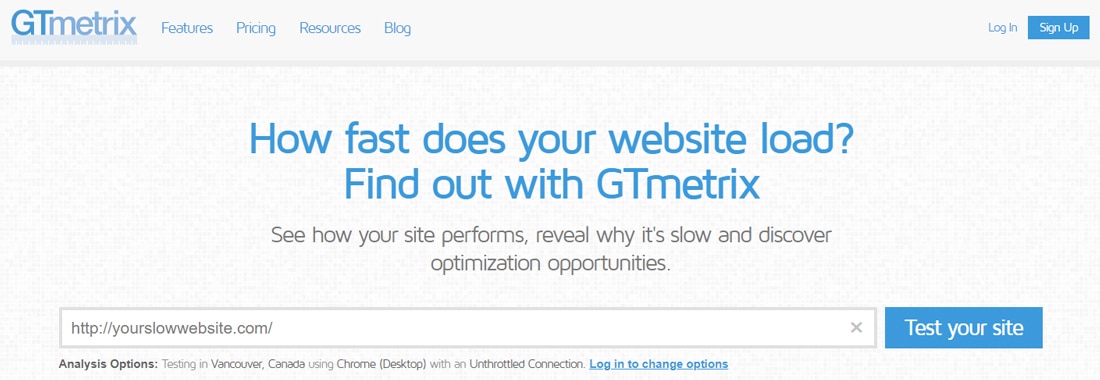
Aquí, estamos probando la página de inicio del sitio de WordPress, ya que es lo que visitarán la mayoría de los usuarios. Además, la página de inicio alberga una gran cantidad de contenido, por lo que es ideal para realizar pruebas.
Una vez que se complete la prueba, verá un informe de rendimiento de GTmetrix como se muestra a continuación.
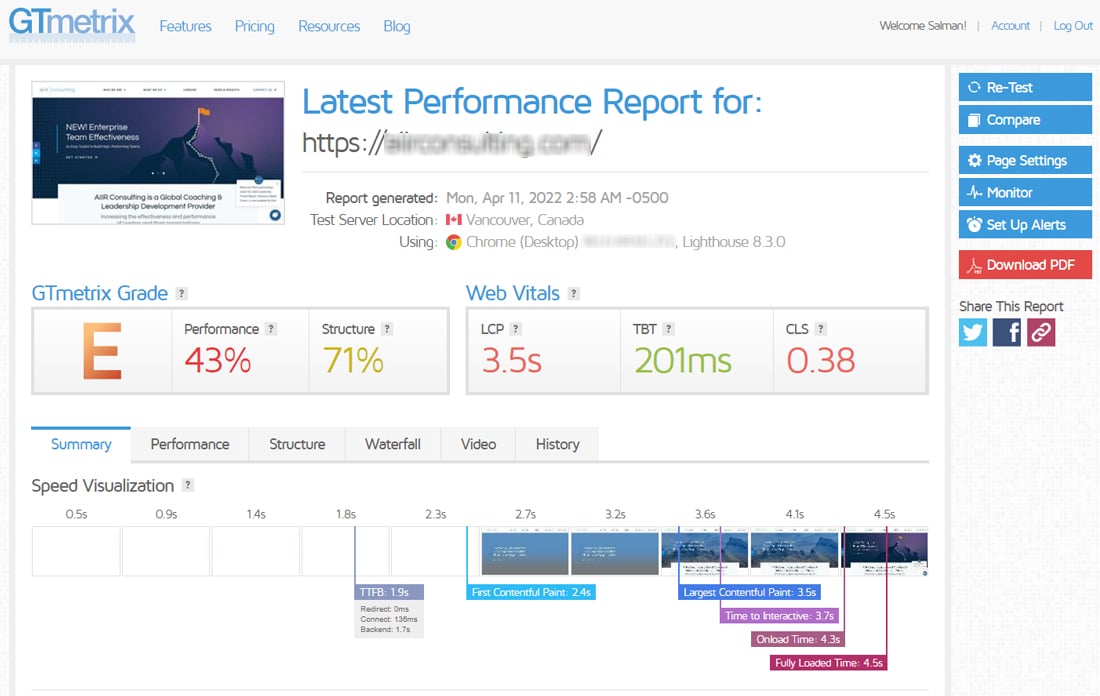
GTmetrix califica una página web en función de muchas métricas. También proporciona una línea de tiempo visual de cómo se cargó la página durante la prueba. Para entenderlo en detalle, tendrás que desplazarte hacia abajo.
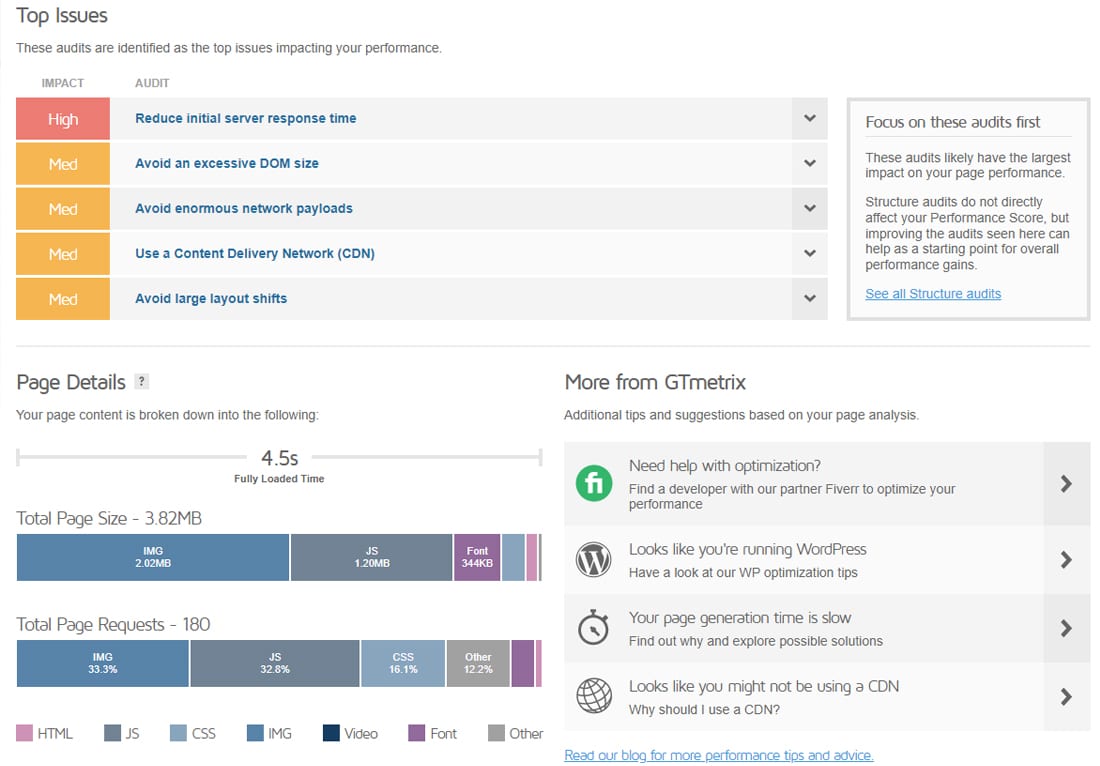
La pestaña Resumen destaca todos los problemas principales que afectan el rendimiento de su sitio. En este caso, el principal problema es el tiempo de respuesta del servidor. Casi siempre implica considerar actualizar su plan de alojamiento o migrar a un mejor alojamiento. Sin embargo, antes de llegar a esa conclusión, es mejor solucionar todos los demás problemas y revisar esto.
El siguiente problema importante es "Evitar un tamaño de DOM excesivo", un problema común cuando se utilizan creadores de páginas. El otro problema, "Evitar grandes cambios de diseño", también puede estar relacionado con los creadores de páginas o los temas.
"Evitar enormes cargas de red" se refiere a activos de gran carga, como imágenes, scripts y archivos CSS. La sección Detalles de la página ofrece un resumen rápido de eso. Aquí puede ver que el tamaño total de la página y el número de solicitudes de página son bastante altos.
No usar un CDN juega otro papel fundamental en la ralentización de su sitio de WordPress. Lo hemos respondido en profundidad en nuestro artículo Por qué debería usar WordPress CDN.
Al hacer clic en la pestaña Rendimiento , verá más métricas informadas por el navegador y Lighthouse Performance.
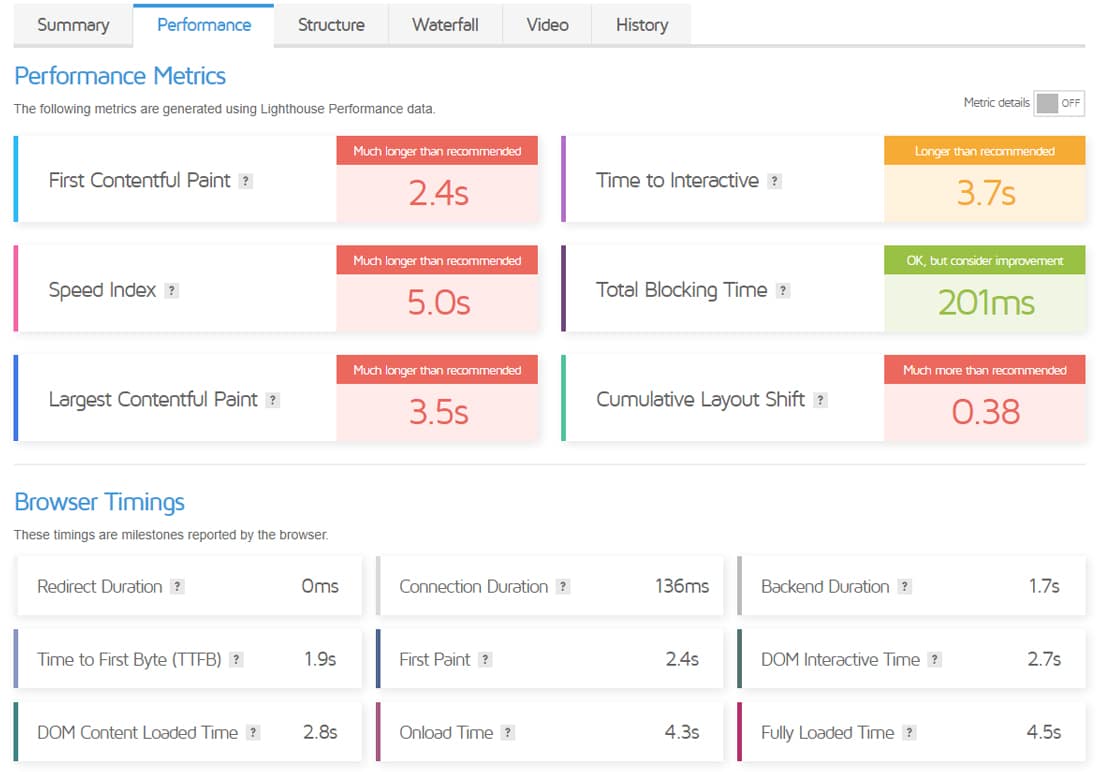
Como puede ver, esta página web de prueba no tiene nada bueno. Ir a las pestañas Estructura y Cascada del informe le dará aún más información.
El siguiente es Pingdom Tools, otra popular herramienta de prueba de velocidad. Probaremos la página de inicio del mismo sitio nuevamente aquí. 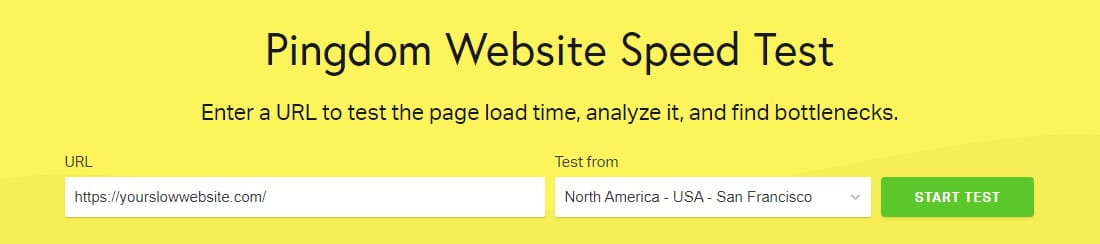
Herramienta de prueba de velocidad del sitio web de Pingdom Tools.
Pingdom Tools utiliza su propio algoritmo para probar la página web. Los resultados tampoco parecen muy buenos para este sitio.
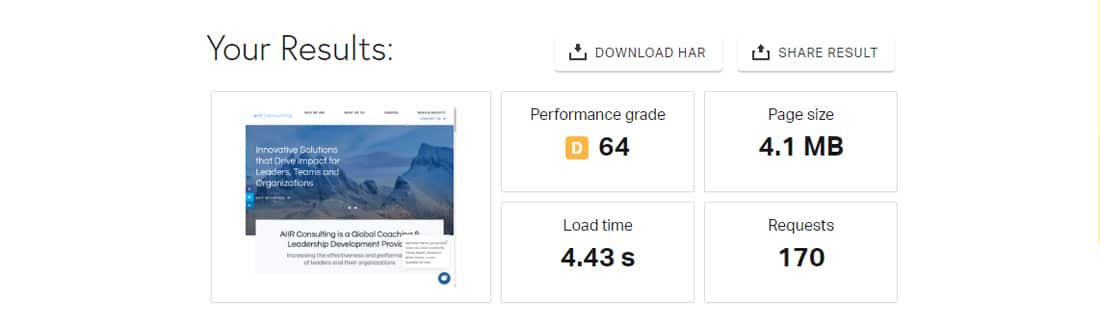
Desplazarse hacia abajo le mostrará cómo mejorar el rendimiento de su sitio. Ampliar cada recomendación le dará más detalles sobre dónde y cómo puede mejorar.
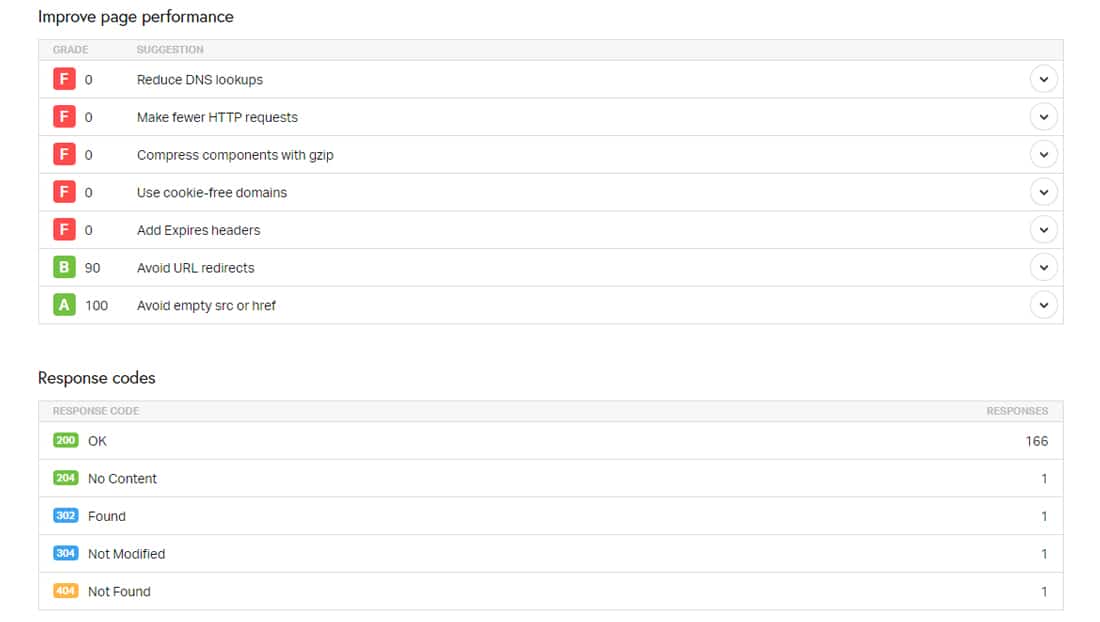
Como cada herramienta de prueba de velocidad tiene sus propias métricas de rendimiento, no puede comparar directamente los resultados de una prueba de velocidad con otra. Entonces, no importa lo que elija, es mejor quedarse con uno.
Finalmente, también debe considerar la diferencia entre el rendimiento percibido y el rendimiento real de un sitio. Lea nuestro artículo detallado sobre la ejecución de pruebas de velocidad de sitios web para obtener más información.
Paso 2: prueba de carga del sitio web
Poner su sitio web bajo una prueba de carga revelará nueva información sobre qué tan rápido es en el mundo real. Usaremos k6 para esto, una herramienta de prueba de carga gratuita y de código abierto que puede ejecutarse localmente en su sistema. 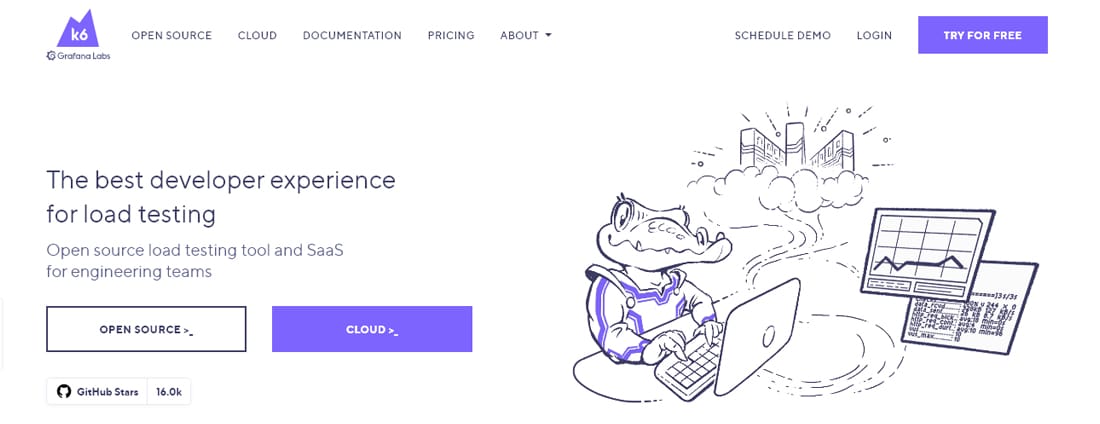
La herramienta de prueba de velocidad k6 FOSS.
El uso de la versión gratuita de k6 requiere cierto conocimiento de la línea de comandos, pero es bastante poderoso una vez que lo pones en marcha. ( Nota: Alternativamente, puede usar la solución de nube premium de k6 o una herramienta de prueba de carga basada en la nube más simple como Loader.io)
Combinado con su fantástica extensión k6 Reporter, puede ejecutar una prueba de carga y obtener resultados precisos en HTML:
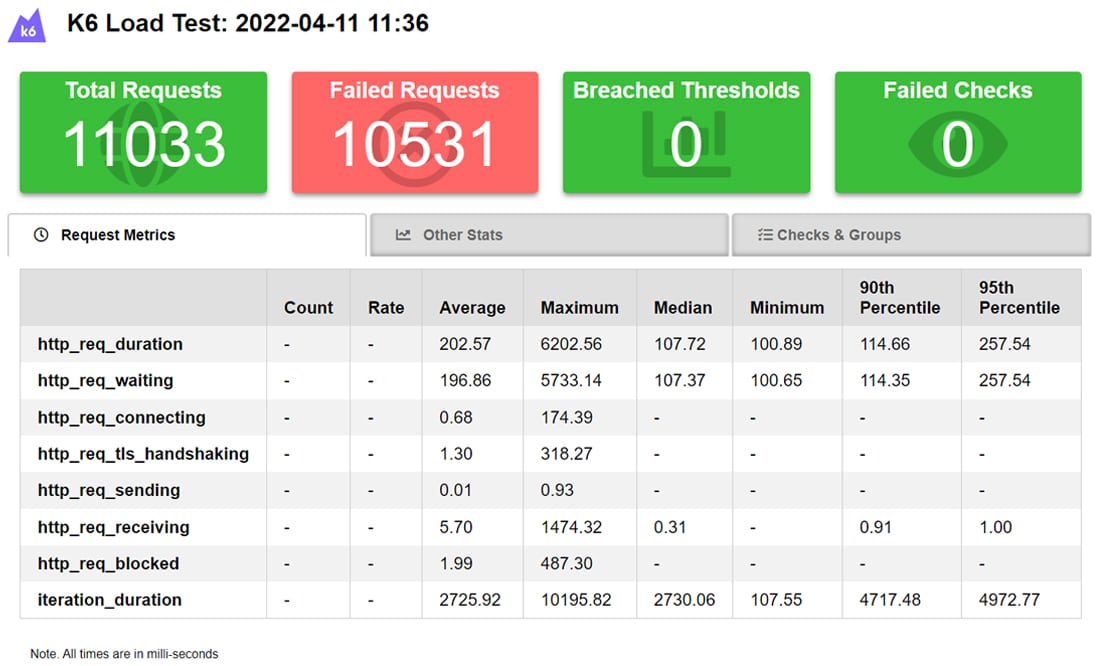
Los resultados anteriores son para el mismo sitio sometido a prueba de carga durante 10 minutos con un máximo de 50 usuarios virtuales. El tablero también incluye otras estadísticas útiles:
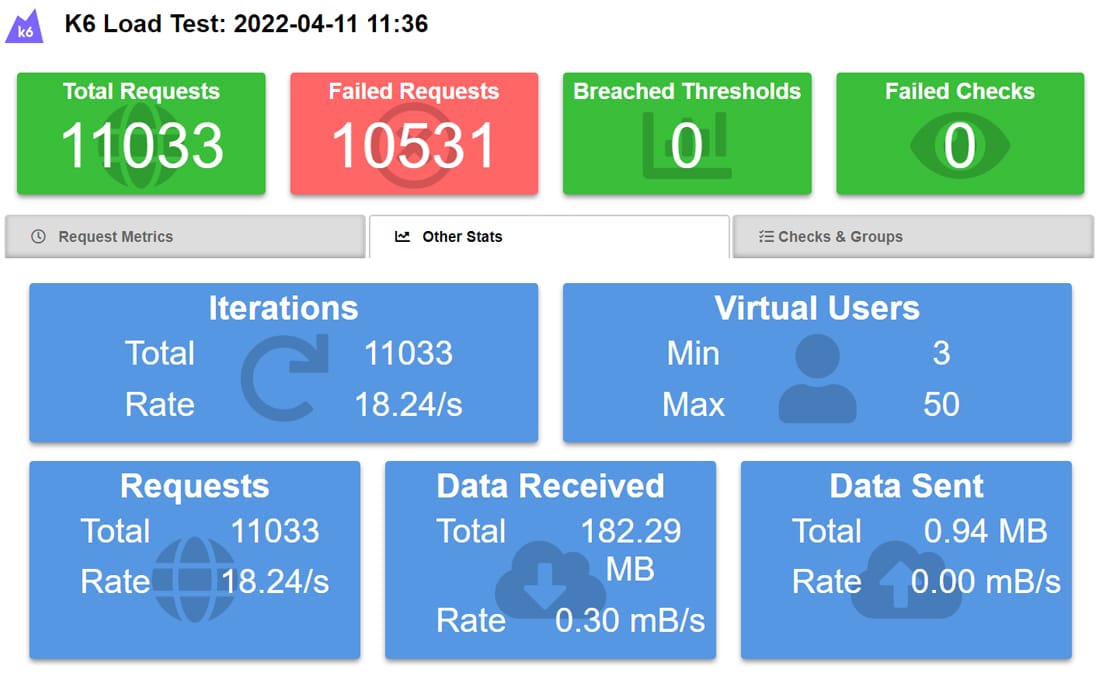
Tenga en cuenta que la mayoría de las solicitudes fallaron, lo que probablemente indica que el servidor no puede manejarlas.
También puede configurar umbrales y comprobaciones en los scripts k6 (por ejemplo, la página se carga en menos de 1,5 s, los usuarios pueden iniciar sesión o no, etc.). Estas métricas también se mostrarán claramente en el tablero.
La siguiente imagen muestra los resultados de las pruebas de carga de otro sitio usando las condiciones exactas para brindarle una imagen más clara.
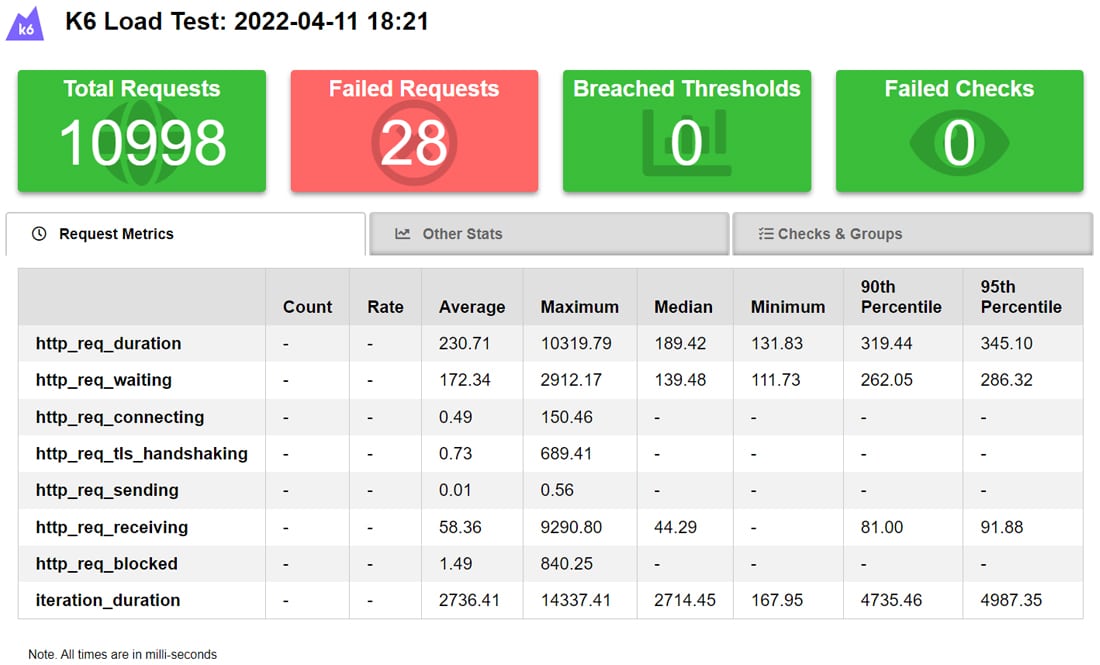
Tener 28 solicitudes fallidas puede parecer malo, pero no lo es cuando se considera el número total de solicitudes. Eso es solo el 0,25% de todas las solicitudes realizadas por mi máquina local. Los resultados aquí indican que el proveedor de alojamiento web de este sitio puede servir a una cantidad bastante decente de usuarios simultáneos.
Paso 3: busque en sus temas y complementos de WordPress
Probar el tema y los complementos de su sitio de WordPress debería ser el siguiente paso importante para descubrir cualquier problema importante de rendimiento. Hay mucha variedad aquí: a menudo encontrará que algunos temas y complementos están mejor optimizados que otros.
Anteriormente en la sección de pruebas de velocidad, discutimos la detección de temas o complementos problemáticos en los informes. Pero hay otra forma directa de hacerlo: deshabilite uno de los temas o complementos a la vez y vea cómo funciona el sitio (en una prueba de velocidad, prueba de carga o ambas).
Si el problema de rendimiento persiste, deshabilite un tema o complemento más y vuelva a ejecutar las pruebas. Continúe haciendo esto hasta que haya encontrado a los culpables.
Sin embargo, ese enfoque no es válido para los sitios de producción. Tener un sitio de ensayo realmente ayuda aquí. Puede usarlo para probar varias iteraciones de su sitio de producción agregando, cambiando o eliminando funciones específicas.
La mayoría de los proveedores de alojamiento web, especialmente los planes de alojamiento compartido económicos, no ofrecen esta función de forma predeterminada. Por lo tanto, tendrá que configurar manualmente el sitio de preparación o usar un complemento de preparación de WordPress.
Si su sitio está alojado en Kinsta, tiene suerte, ya que cada instalación de WordPress en Kinsta viene con su entorno de prueba. Todo lo que necesita hacer es dirigirse a su panel de MyKinsta, elegir su sitio y cambiar su entorno de Live a Staging .
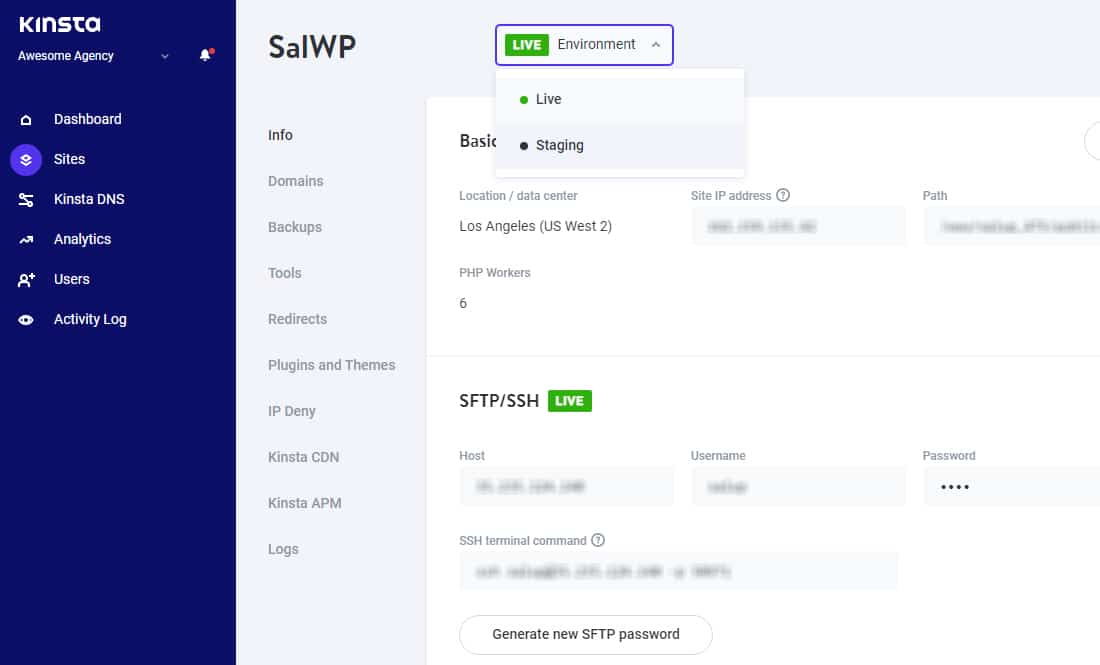
Este sitio de prueba es prácticamente una copia exacta de su sitio de producción, hasta las configuraciones del servidor y del lado del servidor. Puede usarlo para modificar y probar su sitio web sin afectar su versión en vivo.
Paso 4: use una herramienta de monitoreo de rendimiento de aplicaciones (APM)
Una herramienta APM combinada con herramientas de prueba de velocidad y carga puede potenciar las capacidades de diagnóstico de su sitio web.
En lugar de configurar un sitio de prueba y adivinar qué complemento o tema deshabilitar uno por uno, una herramienta APM competente puede ayudarlo a identificar la fuente del rendimiento lento, sin cambiar nada en su sitio. Rastrea y analiza transacciones lentas, consultas de bases de datos, solicitudes externas, ganchos de WordPress, complementos, etc.
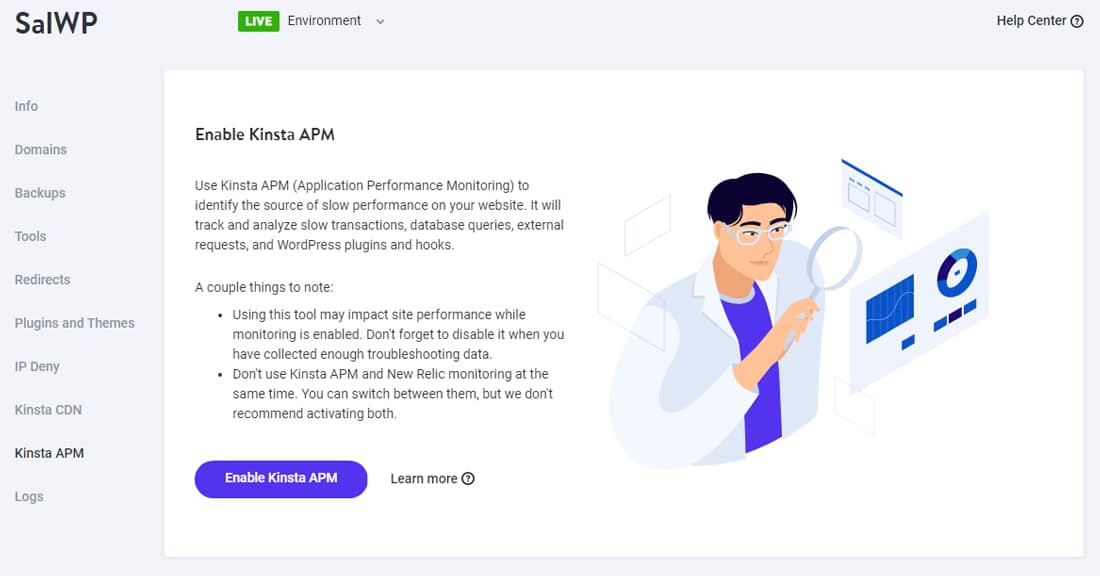
Por lo general, el uso de una herramienta APM no es fácil de usar para principiantes. Incluso los desarrolladores expertos necesitan capacitación sobre cómo usarlo de manera eficiente. Además, siempre existe el factor de costo adicional, ya que la mayoría de ellos requieren una licencia para funcionar.
Hemos cubierto las mejores herramientas de APM anteriormente; es posible que desee examinarlas. Otra opción es usar el complemento gratuito Query Monitor WordPress.
Si su sitio está alojado en Kinsta, puede usar nuestra herramienta Kinsta APM gratuita para diagnosticar sus problemas de rendimiento. Es nuestra herramienta de monitoreo de rendimiento diseñada a medida para sitios de WordPress, que lo ayuda a identificar problemas de rendimiento de WordPress.
Hice todo lo posible para crear un sitio no optimizado para demostrar esta función. A continuación, encendí Kinsta APM para este sitio a través del panel de MyKinsta. Luego lo sometí a un par de pruebas de carga para que Kinsta APM recopile algunos datos. Y aquí están los resultados:
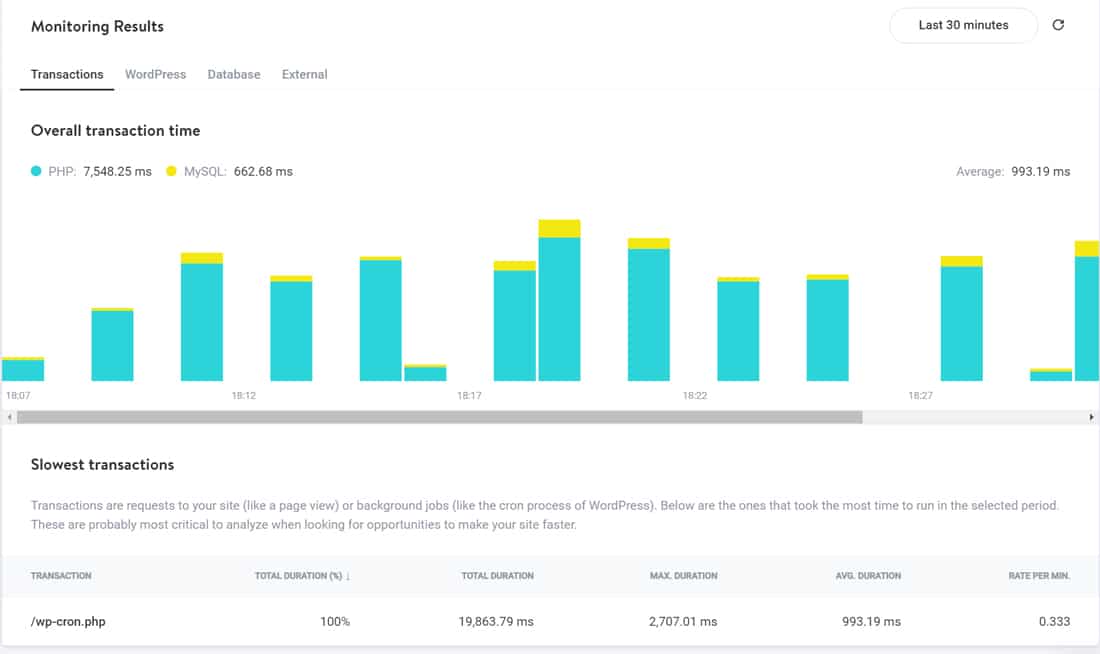
La pestaña Transacciones enumera las solicitudes que tomaron más tiempo durante el período de monitoreo. Comenzar aquí es una excelente manera de optimizar su sitio. En este caso, wp-cron.php es el más lento. Puede ser activado por el propio WordPress, el tema o cualquier complemento.
Puede deshabilitar WP-Cron y reemplazarlo con un cron del sistema para mejorar el rendimiento de su sitio.
El siguiente es la pestaña de WordPress de Kinsta APM. Aquí encontrarás los complementos y ganchos de WordPress más lentos.
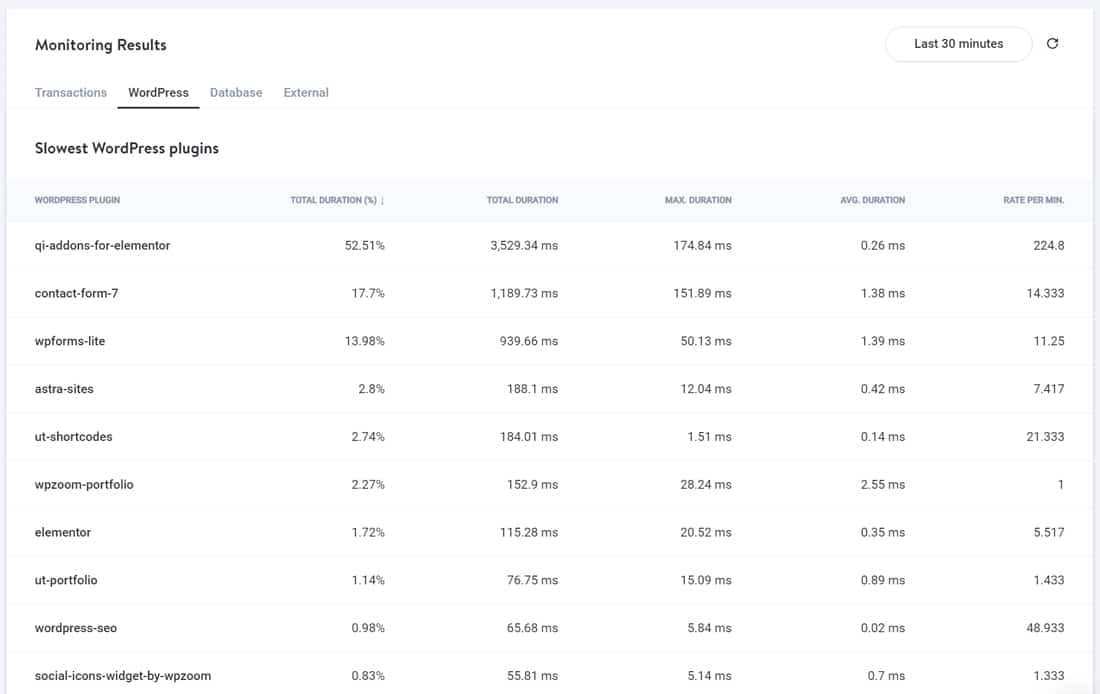
Si encuentra complementos innecesarios aquí, o complementos con funcionalidad duplicada, puede eliminarlos de su sitio de WordPress. Por ejemplo, puedo ver dos complementos de formulario de contacto aquí y un complemento de cartera del que este sitio web puede prescindir.
Desplazarse hacia abajo más abajo en esta pestaña le mostrará los ganchos de WordPress más lentos. 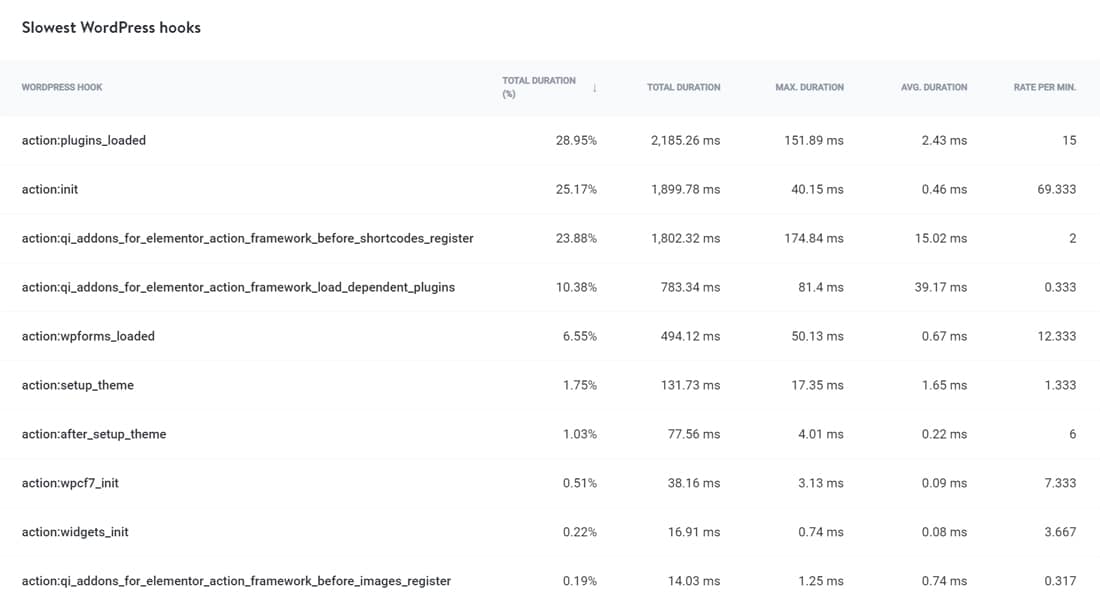
Kinsta APM mostrando los ganchos de WordPress más lentos.
El seguimiento de los ganchos de WordPress más lentos es una de las características más útiles de Kinsta APM. Puede hacer clic en el elemento de gancho para ver sus muestras de transacciones.
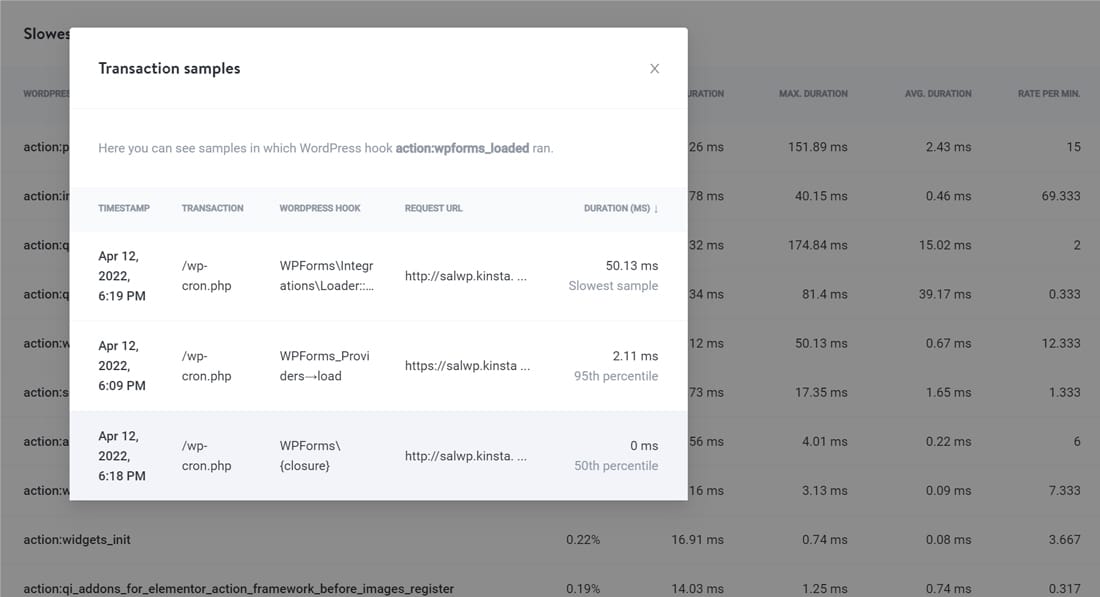
Al saber exactamente qué complemento, tema o gancho es el cuello de botella de rendimiento, puede aumentar el rendimiento del sitio y reducir los tiempos de carga de la página.
17 formas de arreglar un sitio web lento de WordPress
¡Saber es la mitad de la batalla ganada! Actuando sobre ese conocimiento es donde verás los resultados. Ha realizado todas las pruebas mencionadas anteriormente. Ahora, exploremos las áreas potenciales en las que puede acelerar su lento sitio de WordPress.
Puede saltar a cualquier sección utilizando los enlaces útiles a continuación:
1. Mantenga su sitio de WordPress actualizado
Un aspecto esencial del mantenimiento de su sitio de WordPress es mantenerlo actualizado. Esta puede parecer la toma más obvia, pero vale la pena recordarla.
Las actualizaciones de WordPress incluyen parches de seguridad, las funciones más recientes y correcciones de rendimiento.
Puede habilitar las actualizaciones automáticas para su sitio en su archivo wp-config.php . Siempre recomendamos actualizar a la última versión de WordPress para mantener sus sitios seguros.
Del mismo modo, también debe mantener actualizados todos sus complementos y temas activos. Si encuentra algún complemento o tema en su sitio web que no se ha actualizado durante más de un año, es hora de reconsiderar sus alternativas.
2. Optimice las imágenes de su sitio web
Según HTTP Archive (1 de marzo de 2022), el peso medio de la página de un sitio de WordPress es de 2408 KB, de los cuales las imágenes representan casi 1117 KB (46,38 % del peso total de la página).
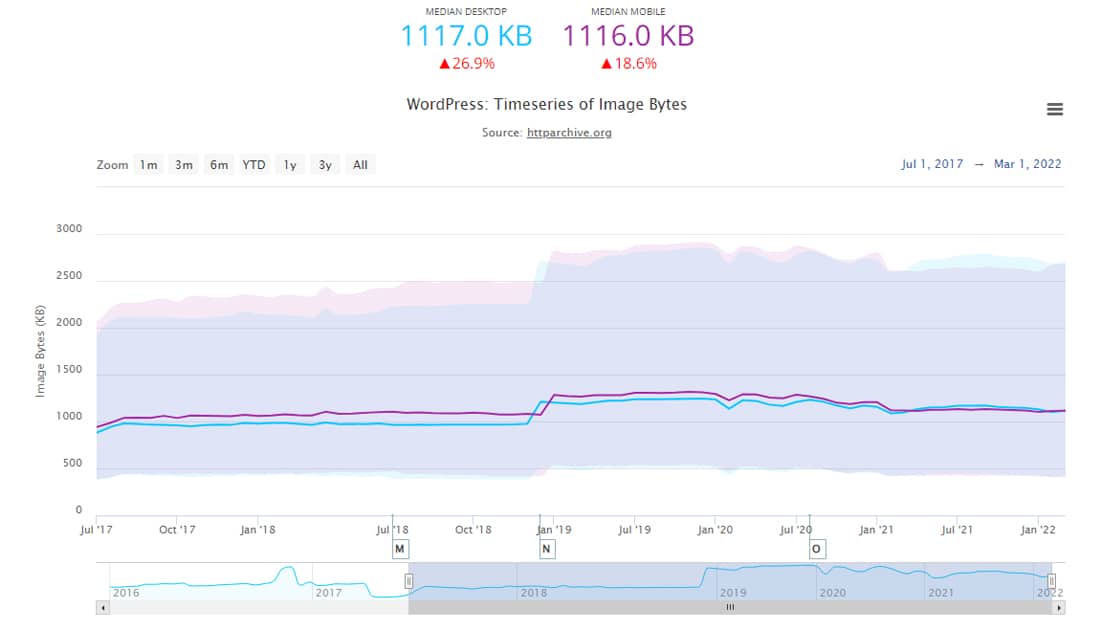
No es de extrañar que las imágenes grandes ralenticen su sitio web, creando una experiencia de usuario menos que óptima. Por lo tanto, la optimización de imágenes, ya sea manualmente o con un complemento, puede acelerar drásticamente los tiempos de carga de la página.
Al optimizar imágenes, puede optar por métodos de compresión de imágenes con pérdida o sin pérdida. La mayoría de los editores de imágenes proporcionan ajustes de calidad mientras guardan la imagen para lograr una compresión de imagen óptima. La compresión con pérdida casi siempre alcanza el punto ideal entre retener los detalles de la imagen y tener un tamaño de archivo más pequeño.
Elegir el formato de archivo de imagen adecuado es fundamental. Los PNG son excelentes para gráficos generados por computadora, mientras que los JPEG son superiores para fotografías. Hay muchos más formatos de imagen, como GIF, SVG, JPEG XR y WebP. Algunos son universalmente compatibles con todos los navegadores, mientras que otros no, por lo que debe investigar detenidamente antes de elegirlos.
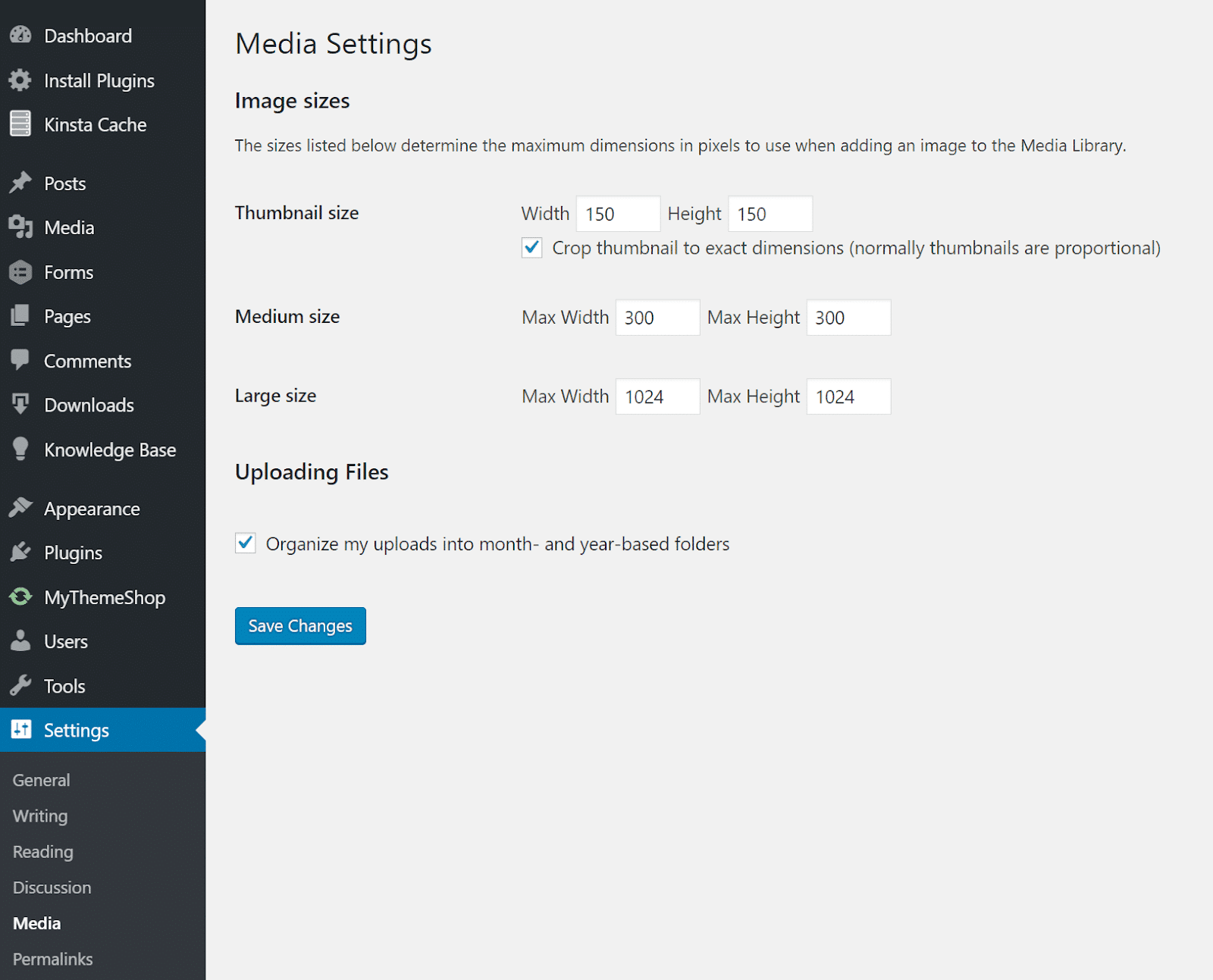
WordPress admite imágenes receptivas de forma predeterminada. Puede establecer sus tamaños de imagen preferidos y dejar que WordPress se encargue del resto. Pero si desea ahorrar espacio en disco, puede usar un complemento gratuito de WordPress como Imsanity para reducir automáticamente las imágenes grandes al tamaño configurado.
En cuanto a los complementos de optimización de imágenes de WordPress, Imagify y ShortPixel son algunas de las opciones populares. Tenemos más opciones enumeradas en nuestro artículo detallado sobre la optimización de imágenes para la web.
3. Use los complementos con precaución (y solo si es necesario)
Los complementos son la vida de WordPress y su comunidad. Con una biblioteca impresionante de más de 54,000 complementos gratuitos enumerados en WordPress.org, además de miles más enumerados en otros lugares, puede volverse loco con la instalación de complementos de WordPress.
Los complementos de WordPress no optimizados pueden reducir el rendimiento de su sitio, lo que aumenta los tiempos de carga de la página.
Sin embargo, puede instalar docenas de complementos de WordPress sin dañar el rendimiento de su sitio, pero también debe asegurarse de que estos complementos estén bien codificados y optimizados para el rendimiento. Y lo que es más importante, los desarrolladores de complementos deberían haberlos optimizado para que funcionen bien entre sí.
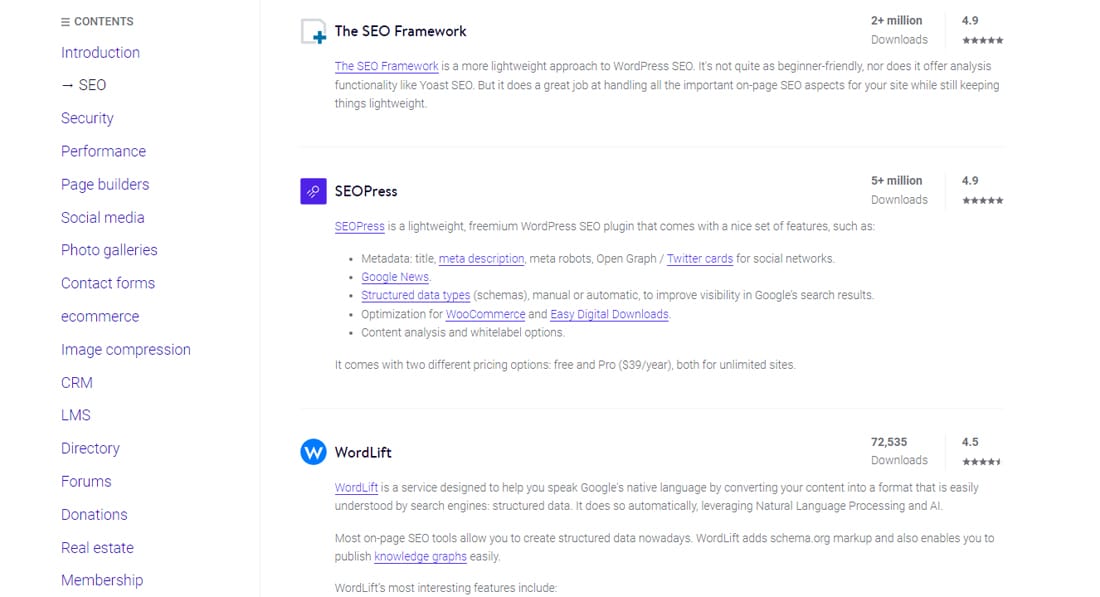
Puede revisar nuestra lista cuidadosamente seleccionada de los mejores complementos de WordPress para varios casos de uso. Ya sea un complemento de SEO, un complemento de redes sociales, un complemento de formulario de contacto o un complemento de comercio electrónico, seguramente encontrará algo útil allí.
No importa cuántos complementos haya instalado, siempre puede consultar el Paso 3 y/o el Paso 4 de este artículo para determinar si tiene algún complemento problemático.
4. Elija un tema rápido de WordPress
Elegir un tema de WordPress rápido es fundamental para el rendimiento de su sitio web y la experiencia del usuario. Las características de un tema, como su diseño, los menús de navegación, la paleta de colores, las fuentes y la ubicación de la imagen, son lo primero que notarán sus visitantes.
Y si esas características no están bien optimizadas, es posible que tenga un sitio bonito, pero también bastante lento.
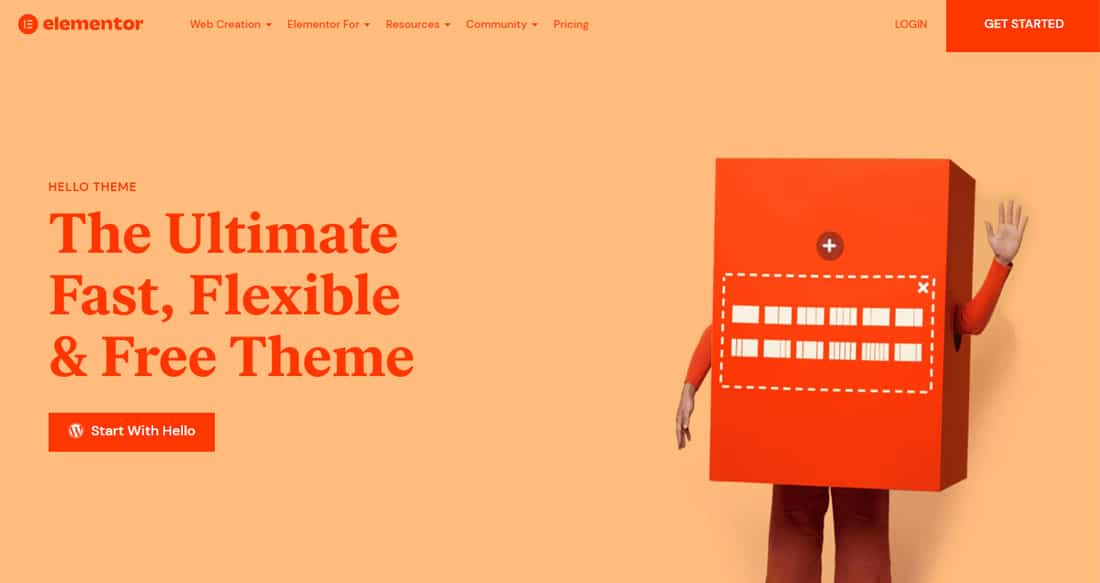
Antes de seleccionar un tema de WordPress, enumere todas las funciones que desea en su sitio web. Luego investigue y anote temas que se ajusten a sus necesidades.
Busque siempre desarrolladores confiables con calificaciones altas y una excelente atención al cliente. También le recomendamos que evite los temas que no se actualizan con frecuencia.
Ya sea un tema gratuito o un tema premium, elija el que logre los objetivos de su sitio web. Para ponértelo más fácil, hemos probado docenas de temas de WordPress, incluidos los temas de WooCommerce, y hemos enumerado los de mejor rendimiento:
- Los temas de WordPress más rápidos en 2022 (basado en pruebas exhaustivas)
- Los temas de WooCommerce más rápidos en 2022 (basado en pruebas exhaustivas)
Elija temas con un "tema" enfocado, ya que a menudo los encontramos simples y ligeros. Puede encontrar muchos temas funcionales y hermosos sin una hinchazón innecesaria (por ejemplo, evite los temas con complementos de creación de páginas a medias).
Si ya tiene un sitio de WordPress en vivo, le recomendamos configurar un sitio de prueba y probar el tema antes de publicarlo.
5. Configure el caché para optimizar su sitio web
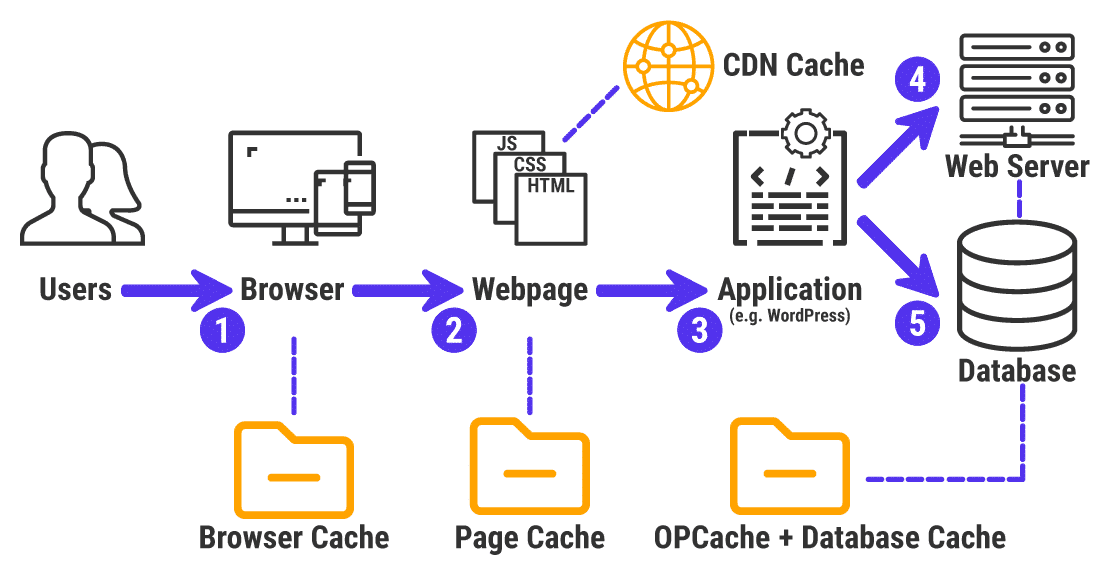
El almacenamiento en caché es una tecnología compleja con varias capas. Tenemos un artículo dedicado solo para explicar qué es el caché. Para resumirlo rápidamente, es el proceso de almacenar y recuperar datos servidos con frecuencia para acelerar los sitios web.

WordPress se ejecuta en PHP y MySQL, los cuales pueden inflarse si no emplea el almacenamiento en caché. Por lo tanto, la velocidad de su sitio es un esfuerzo conjunto entre usted, su host y el almacenamiento en caché.
La mayoría de los hosts administrados de WordPress (incluido Kinsta) se encargan del almacenamiento en caché a nivel del servidor, por lo que no tiene que implementarlo por su cuenta. Sin embargo, si no lo hacen, siempre puede usar un complemento gratuito de almacenamiento en caché de WordPress (por ejemplo, WP Super Cache, W3 Total Cache).
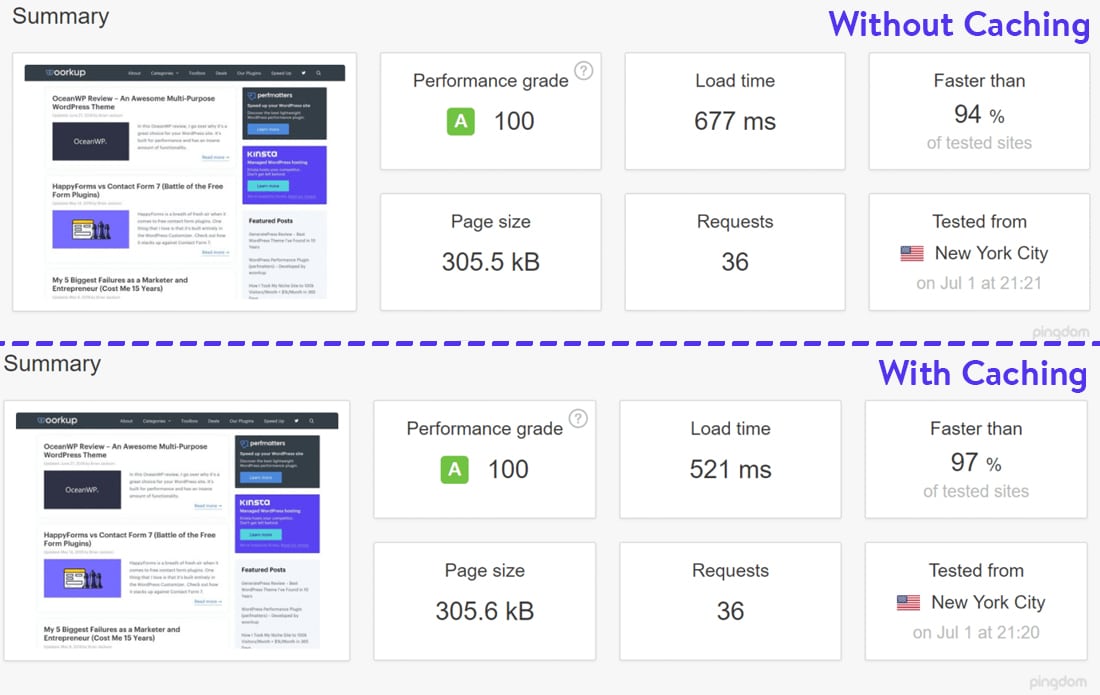
Incluso sin el caché habilitado, el sitio anterior funciona excepcionalmente bien ya que está razonablemente optimizado. Sin embargo, con la memoria caché habilitada, estira su rendimiento en un 23 % . Esos tiempos de carga se acumulan si atiende a miles de visitantes únicos.
6. Reduzca las solicitudes HTTP externas (y las llamadas API)
El tema y los complementos de su sitio de WordPress pueden incluir solicitudes externas a varios recursos. Por lo general, estas solicitudes son para cargar archivos alojados externamente, como hojas de estilo, fuentes, scripts, etc.
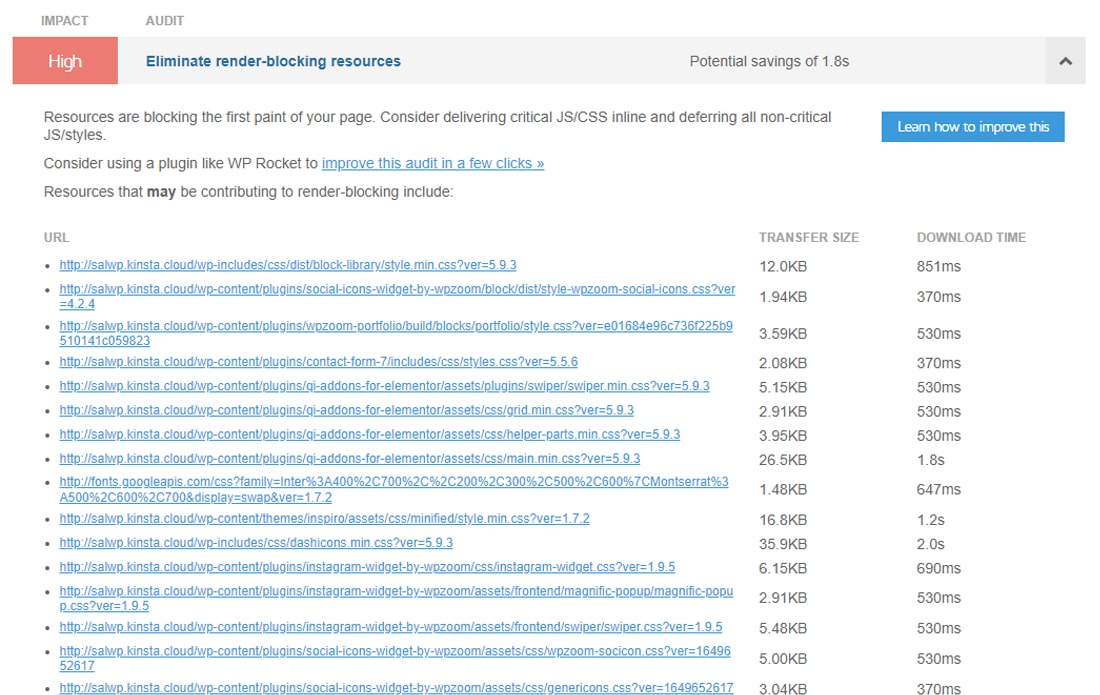
Ocasionalmente, son para agregar funcionalidades como análisis, compartir en redes sociales, etc.
Está bien usar algunos de estos, pero demasiados pueden ralentizar su sitio. Puede acelerar su sitio web si puede reducir la cantidad de solicitudes HTTP y optimizar cómo se cargan.
Para obtener una guía detallada, puede consultar nuestro artículo sobre cómo hacer menos solicitudes HTTP.
7. Minimice los scripts y las hojas de estilo de su sitio web
La minificación del código es el proceso de eliminar elementos innecesarios del código. Para un sitio de WordPress, eso incluye principalmente la minimización de scripts JS y hojas de estilo CSS.
Estos elementos son parte del código porque es fácil de leer para los humanos (o desarrolladores web). Un ejemplo simple de un elemento de este tipo son los comentarios de código. Sin embargo, estos elementos no son necesarios para la máquina (o los navegadores web).
Al minimizar el código de su sitio web, tiene archivos JavaScript y CSS de menor tamaño. No solo se cargan más rápido, sino que el navegador también los analiza más rápido. Juntos, pueden mejorar enormemente la velocidad de carga de su página.
La mayoría de los complementos de rendimiento de WordPress lo ayudarán a hacer esto sin esfuerzo. Una opción popular es el complemento Autoptimize gratuito, que en el momento de escribir este artículo tiene más de 1 millón de instalaciones activas.
Si es cliente de Kinsta, no tiene que preocuparse por instalar un complemento de terceros para aprovechar la minificación del código. Puede hacer lo mismo directamente desde su panel de MyKinsta.
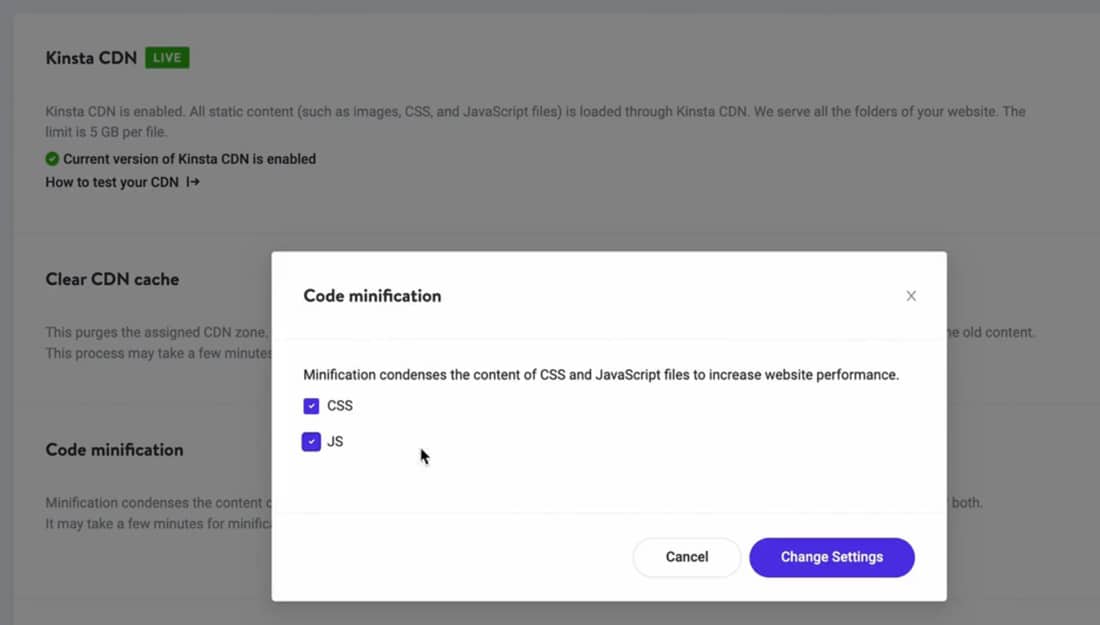
Esta minificación ocurre en la red perimetral de Cloudflare, que también alimenta a Kinsta CDN. Incluso está almacenado en caché allí también. Como Cloudflare se encarga de la minificación del código por su parte y entrega esos archivos a los visitantes desde los servidores perimetrales más cercanos, libera los recursos de su servidor. Lea nuestra documentación sobre minificación de código para obtener más información.
8. Cargue solo los scripts necesarios en cada carga de página
La mayoría de los recursos de complementos y temas de WordPress a menudo se cargan y ejecutan en todas las páginas, incluso si no son necesarios en algunas páginas. Por ejemplo, un complemento de formulario de contacto puede cargar sus activos en cada página, en lugar de solo en páginas con un formulario de contacto (por ejemplo, página de contacto).
Minimizar y combinar estas secuencias de comandos puede mejorar ligeramente el rendimiento de su sitio, pero es mejor evitar que estas secuencias de comandos y estilos se carguen en primer lugar.
Recomendamos utilizar el complemento gratuito de limpieza de activos para esta tarea. Escaneará todos los activos que están cargados en una página. Luego puede seleccionar los archivos CSS y JS que no son necesarios en esta página en particular, reduciendo la hinchazón.
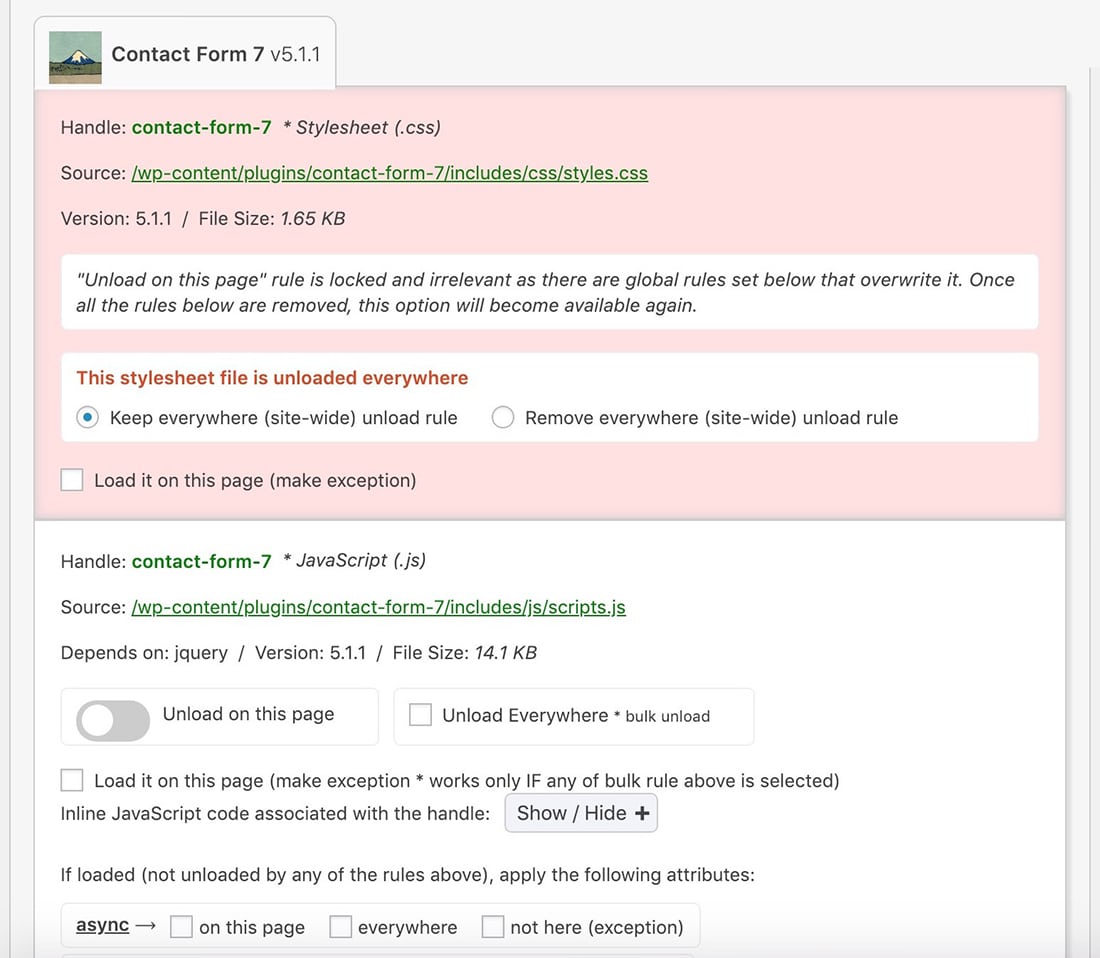
La limpieza de activos funciona mejor en combinación con el almacenamiento en caché, ya que el servidor web no tiene que generar la página optimizada repetidamente.
9. Acelera tu lento panel de administración de WordPress
Por lo general, las optimizaciones del backend comienzan con la optimización del frontend, ya que acelerar el frontend casi siempre soluciona los problemas de rendimiento en el backend también.
Si tiene un administrador de WordPress lento, puede hacer lo mismo a la inversa: solucionar los problemas de rendimiento de su backend puede ayudar a acelerar su sitio para los visitantes.
El uso de una herramienta APM a nivel de servidor siempre es útil para este escenario, ya que la instalación de complementos adicionales puede ralentizar aún más su sitio web.
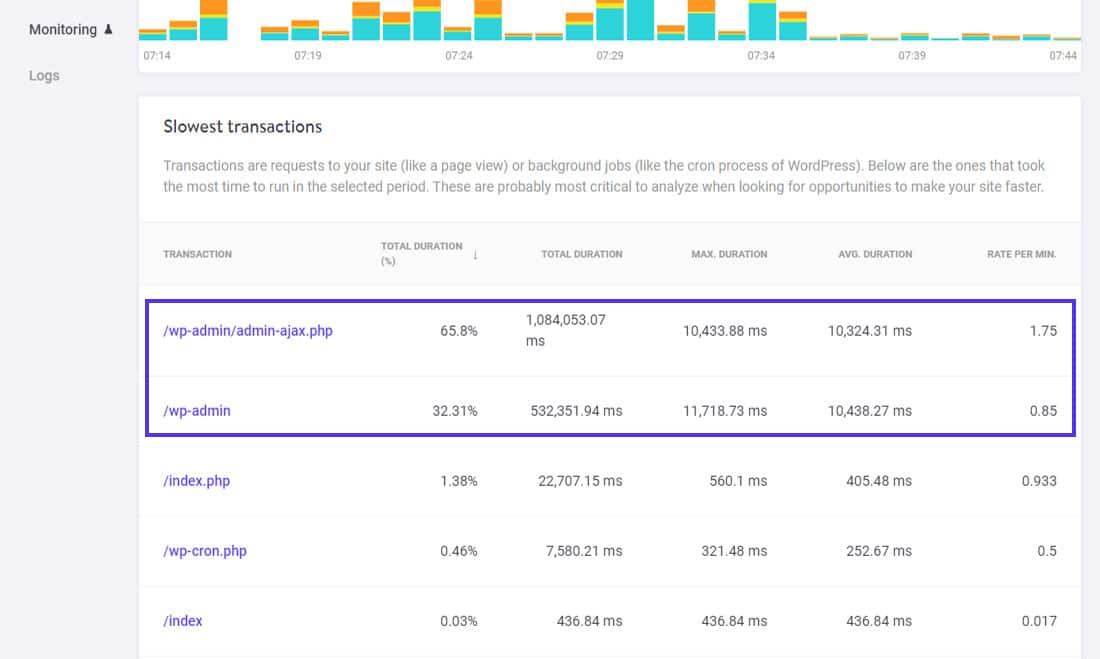
El alto uso de Admin-Ajax es un cuello de botella de rendimiento común en los sitios de WordPress. Sin embargo, la administración lenta de WordPress también puede deberse a tareas de WordPress en segundo plano, como copias de seguridad de WordPress, WP-Cron, etc. (como en nuestro ejemplo anterior). O tal vez es un complemento inflado que agrega demasiados anuncios a su panel de administración.
Con Kinsta APM, ya no tiene que depender de conjeturas. Podrá ver los datos de rendimiento exactos de todo el sitio, lo que le ayudará a descubrir cualquier problema de rendimiento.
Hemos publicado varios casos de uso de Kinsta APM para encontrar cuellos de botella en el rendimiento de WordPress; arreglar un panel de administración lento de WordPress es uno de ellos. Puede consultarlo para aprender a usar Kinsta APM para encontrar cuellos de botella en el rendimiento del administrador de WordPress.
Una gran característica de Kinsta APM es que funciona con cualquier tipo de sitio de WordPress. Al igual que con WooCommerce, puede usarlo para encontrar problemas de rendimiento con WordPress multisitio, sitios de membresía y sitios LMS.
10. Cuestiones de ubicación y configuración del servidor
La ubicación de su servidor web y su configuración pueden tener un impacto significativo en la velocidad de su sitio web.
Por ejemplo, si su servidor web está en los Estados Unidos, su sitio web se cargará más lentamente para los visitantes de Europa o India que para los visitantes de los Estados Unidos.
Puedes mitigar esto usando:
- Un servidor web más cercano a usted y a la mayoría de los visitantes de su sitio.
- Un CDN con amplia cobertura global.
En Kinsta, todos los sitios web que alojamos funcionan con Google Cloud. Con sus centros de datos globales [ gcp-datacenter-count] (y más agregados regularmente), puede elegir entre ellos para colocar su servidor web más cerca de sus visitantes.
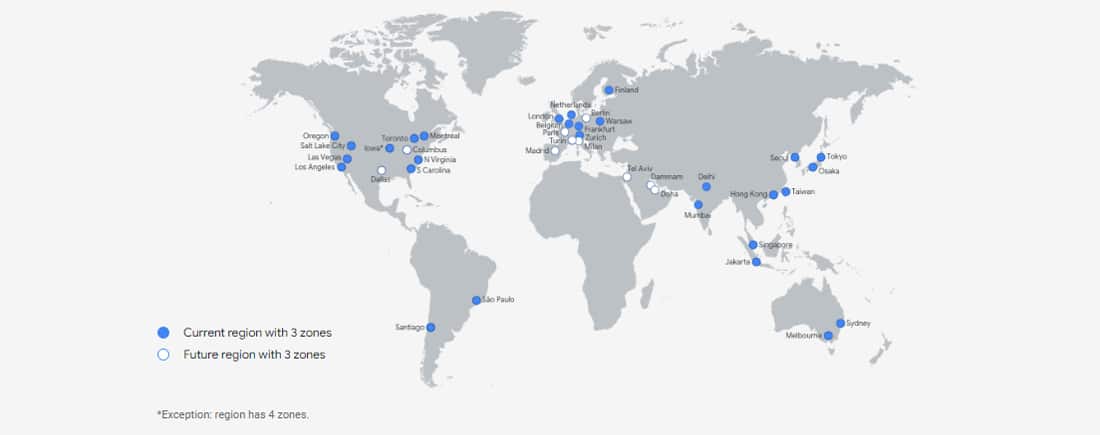
Si su sitio atrae a una audiencia mundial, puede mejorar aún más su velocidad optando por una red de entrega en la nube (CDN). Cloudflare potencia la CDN de Kinsta; lo cubriremos en la siguiente sección.
El siguiente paso es la configuración del servidor: ¿qué pila de hardware y software usa? ¿Están diseñados para alojamiento rápido de WordPress?
¿Los recursos del servidor se comparten entre una gran cantidad de sitios web o están aislados solo para su uso?
¿Pueden los recursos del servidor escalar automáticamente si hay un aumento de tráfico impredecible o tiene que actualizar a un nuevo plan cada vez que eso sucede?
Estas son todas las preguntas que una empresa de alojamiento web de confianza le proporcionará con entusiasmo. Siempre debe cuidarlos activamente.
En Kinsta, usamos solo la mejor tecnología, desde el hardware de nuestro servidor hasta la pila de software. Todos nuestros sitios están alojados en máquinas virtuales C2 optimizadas para computación de GCP; estas máquinas brindan un rendimiento de subproceso único sin igual; la mayoría de los procesos relacionados con WordPress son de subproceso único. Según Google Cloud , también "proporcionan el mayor rendimiento por núcleo en Compute Engine".
Combine esas máquinas con software de última generación como el servidor web Nginx, 8.1, contenedores LXD y MariaDB, sus sitios web se cargarán en un abrir y cerrar de ojos.
11. Use una red de entrega de contenido (CDN)
Una de las formas más fáciles de acelerar un sitio web es usar un CDN rápido y confiable.
Un CDN quita la carga de su servidor web al entregar contenido directamente a sus visitantes. Se trata de una red de servidores (también conocidos como POP) diseñados para alojar y entregar copias del contenido de su sitio, como imágenes, hojas de estilo, fuentes, scripts y videos.
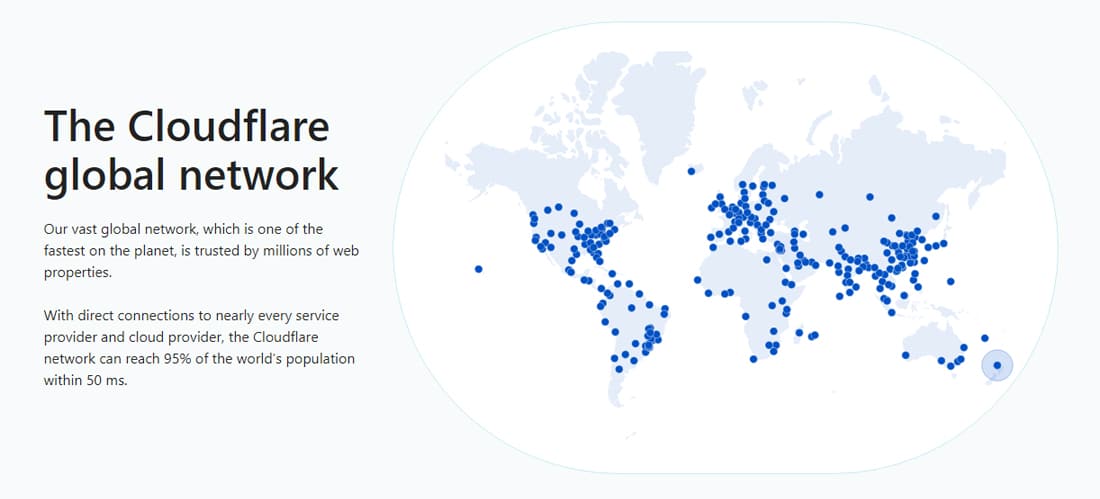
Recomendamos que todos los sitios web utilicen al menos algún tipo de CDN para acelerar su rendimiento.
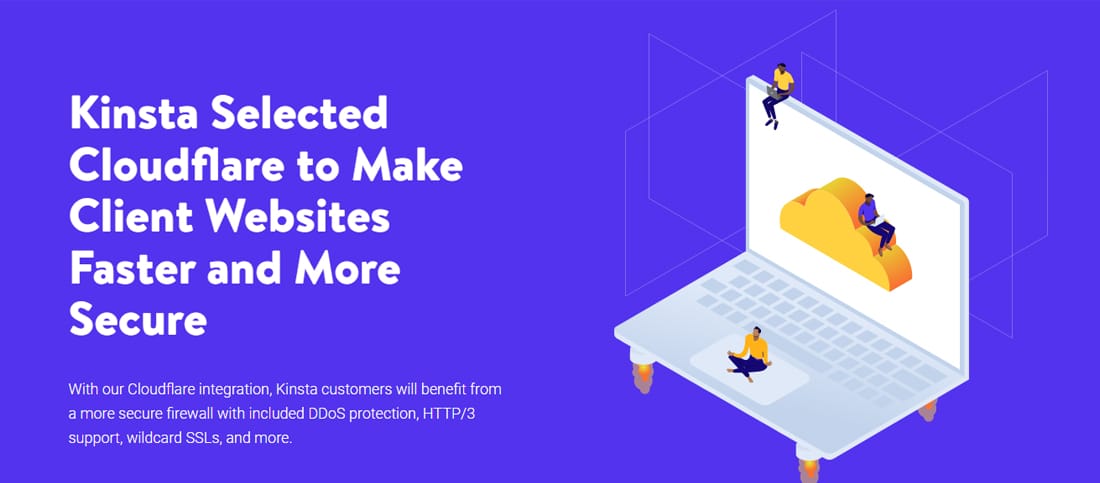
En Kinsta, aseguramos todos los sitios con nuestra integración gratuita de Cloudflare. No solo proporciona un firewall de nivel empresarial y protección DDoS, sino que también acelera los sitios web con su CDN HTTP/3 de alto rendimiento.
Comprueba qué tan rápido es Kinsta CDN por ti mismo: es ultrarrápido.
Sugerencia: si su sitio web utiliza bibliotecas populares de JavaScript de código abierto (p. ej., jQuery, D3.js, three.js, Web Font Loader), puede utilizar Google Hosted Libraries CDN para acelerar su entrega.
12. Elimina los redireccionamientos de URL innecesarios
Si está actualizando un sitio web con nuevas publicaciones y páginas, es probable que tenga cambios en la estructura de su URL. En tales casos, las redirecciones de URL son una bendición. Sin embargo, si no sigue las mejores prácticas de redireccionamiento de WordPress, puede afectar negativamente la experiencia del usuario de su sitio y la optimización de motores de búsqueda (SEO).
El problema más común con los redireccionamientos de URL configurados incorrectamente está provocando una cadena de redireccionamientos. En algunos casos, esta cadena es un bucle de redireccionamiento infinito. Tales cadenas de redireccionamiento a menudo conducirán a un aumento en los tiempos de carga de la página.
A veces, los redireccionamientos de URL mal configurados también pueden generar el error 404 "Página no encontrada". Si su sitio genera muchos errores 404, también puede afectar el rendimiento de su sitio, ya que estas respuestas generalmente no se almacenan en caché.
Nuestro tablero MyKinsta incluye una herramienta de análisis para ayudarlo a ver la cantidad exacta de redireccionamientos y errores 404.
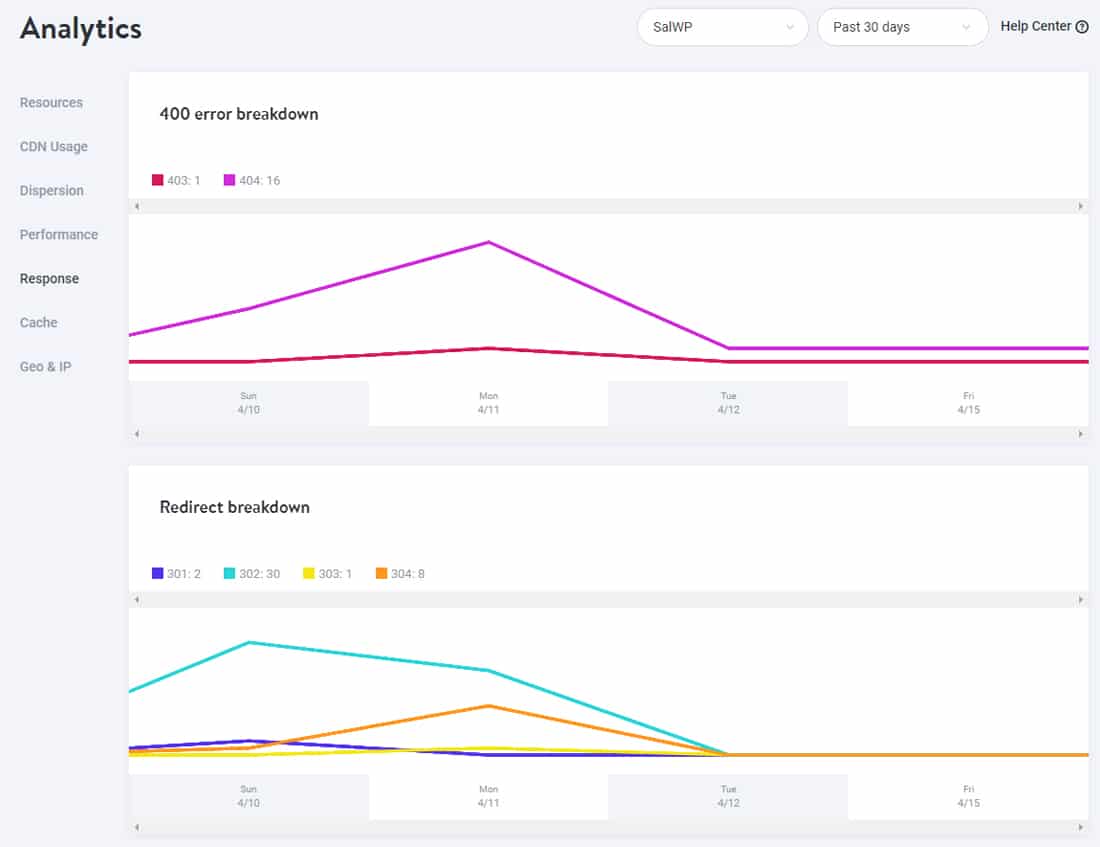
Puede diseñar una página de error 404 creativa para salirse con la suya, pero eso no lo ayudará a largo plazo.
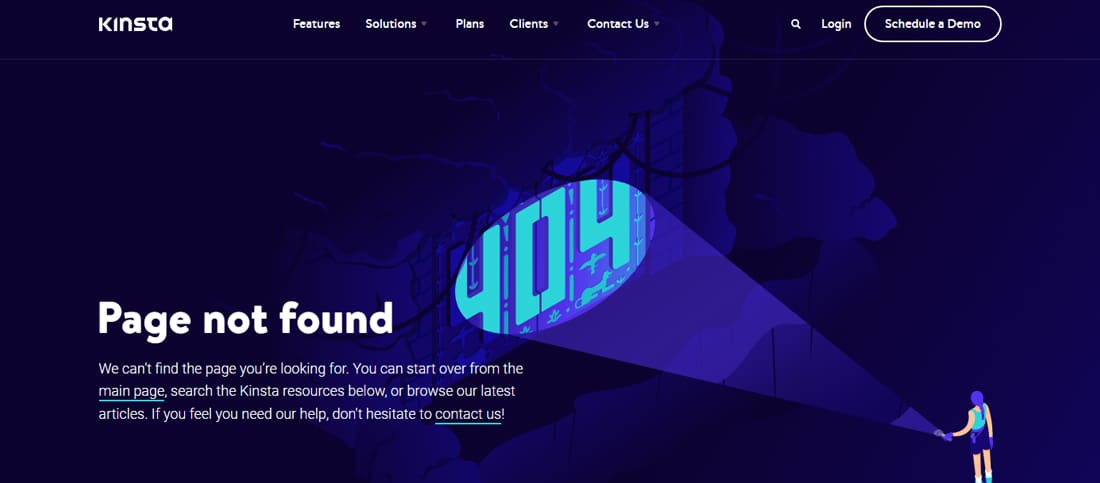
Así es como puede evitar la creación de redireccionamientos innecesarios:
- Utilice el prefijo de URL adecuado (HTTP o HTTPS).
- Mantenga o elimine el subdominio "www" de la URL (no los mezcle).
- No utilice ID de publicación y página en las URL.
- Incluya la ruta de URL completa.
- Asegúrese de que su dominio de nivel superior (TLD) se resuelva dentro de una redirección (idealmente, no debería haber redirecciones).
WordPress incluye muchas formas de configurar redireccionamientos. Uno de ellos es el complemento de redirección gratuito y popular de John Godley.
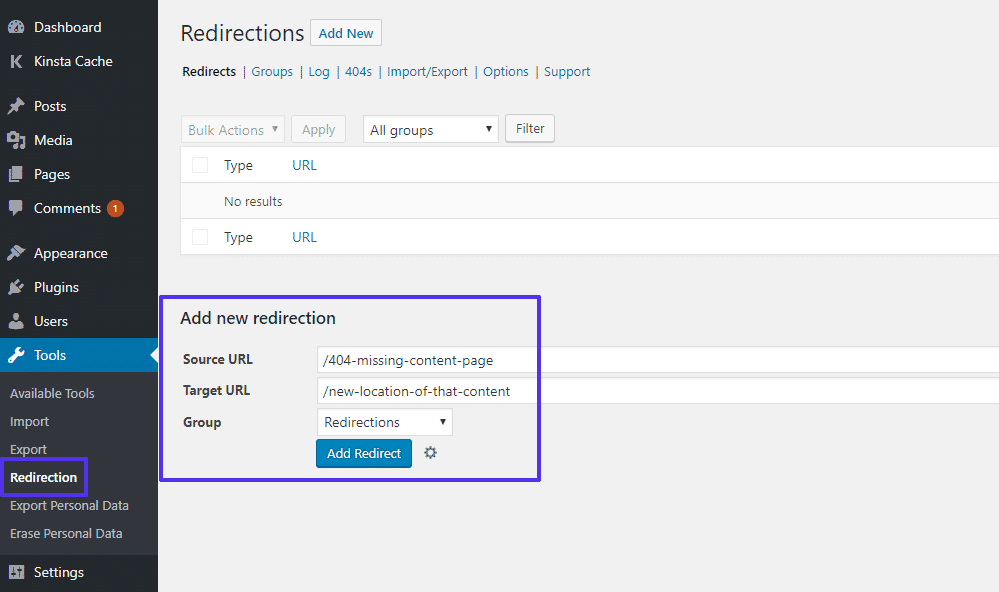
Si su sitio está alojado con Kinsta, también puede administrar los redireccionamientos desde su panel de MyKinsta. Esta herramienta es una mejor manera de establecer redireccionamientos ya que las reglas se implementan a nivel del servidor. Eso también significa un complemento de terceros menos que necesita instalar.
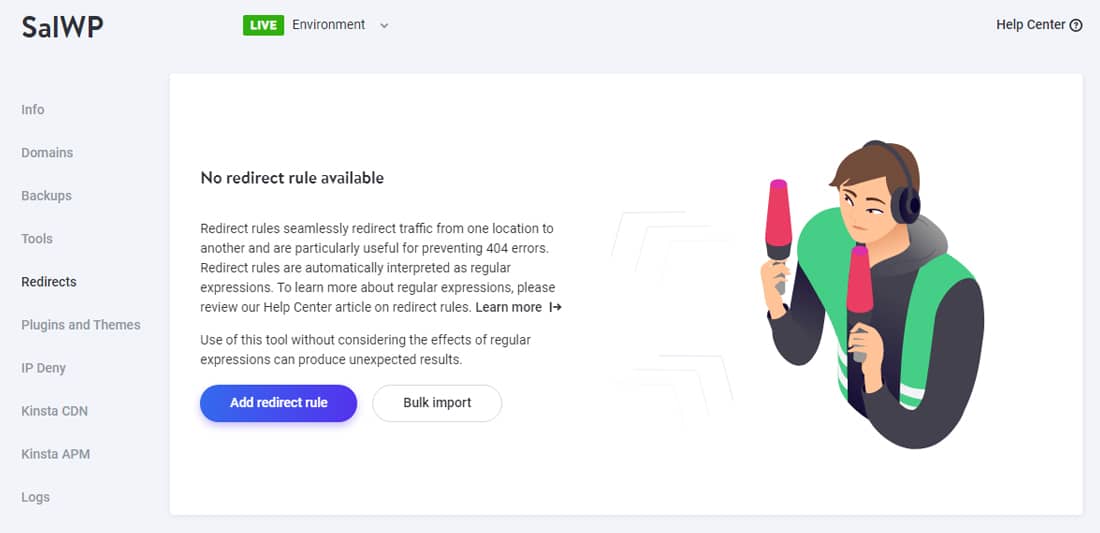
Vaya al sitio que desea administrar y haga clic en la pestaña "Redirecciones". Luego agregue una nueva redirección haciendo clic en el botón grande "Agregar regla de redirección".
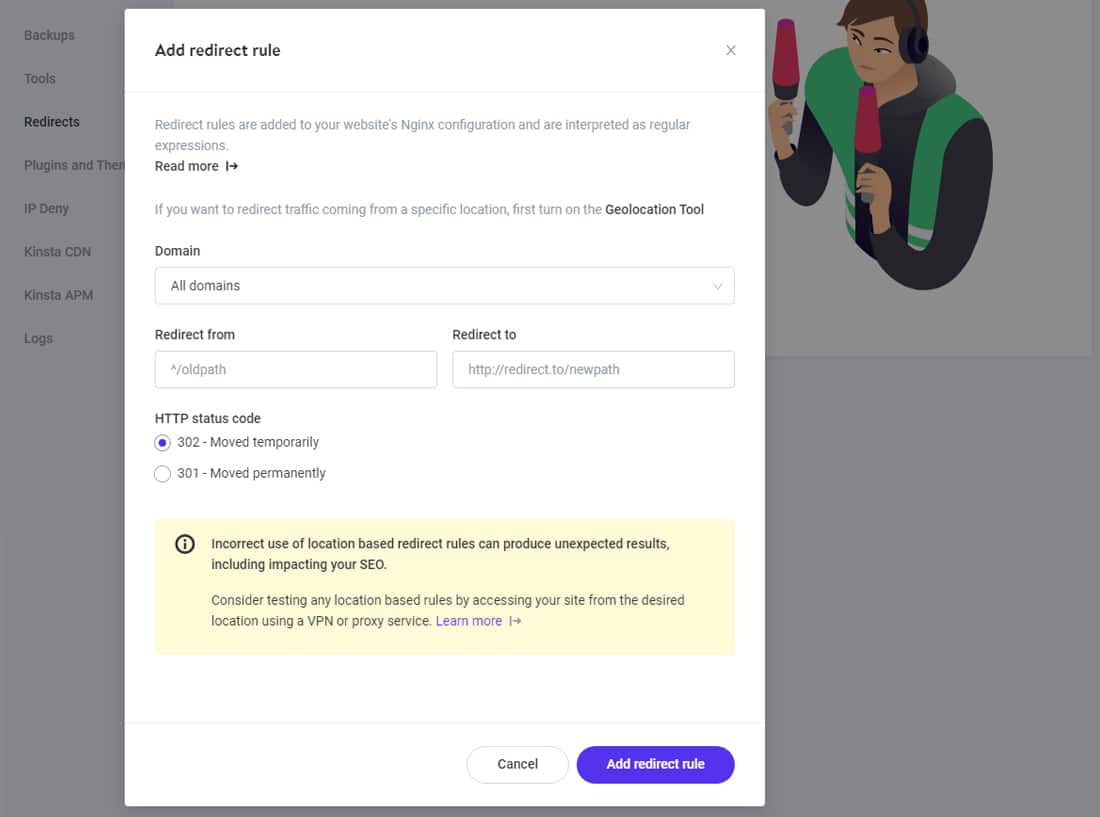
Si su proveedor de alojamiento web utiliza un servidor Apache, debe editar su archivo .htaccess para configurar los redireccionamientos. Para tal caso, puede usar el sitio .htaccess Generator para generar las reglas de redirección adecuadas para su sitio.
13. Repare las advertencias de contenido mixto de WordPress (errores HTTPS/SSL)
Ejecutar su sitio de WordPress a través del protocolo HTTPS es imprescindible hoy. Sin embargo, puede enfrentar varios problemas al migrar de HTTP a HTTPS; el más común es la alerta de "advertencias de contenido mixto".
Aparece una advertencia de contenido mixto cuando una página incluye contenido HTTP y HTTPS. La carga de recursos de forma insegura no es solo un problema de seguridad, sino también un posible problema de rendimiento.
Si obtiene errores de contenido mixto en su sitio web, puede usar una herramienta gratuita como Why No Padlock para mostrarle qué recursos se están cargando de manera insegura.
Luego puede realizar una búsqueda rápida y reemplazar para corregir todas las posibles causas. El complemento gratuito Better Search Replace es una forma de hacerlo. Si es cliente de Kinsta, puede usar nuestra herramienta de búsqueda y reemplazo desde el panel de control de MyKinsta.
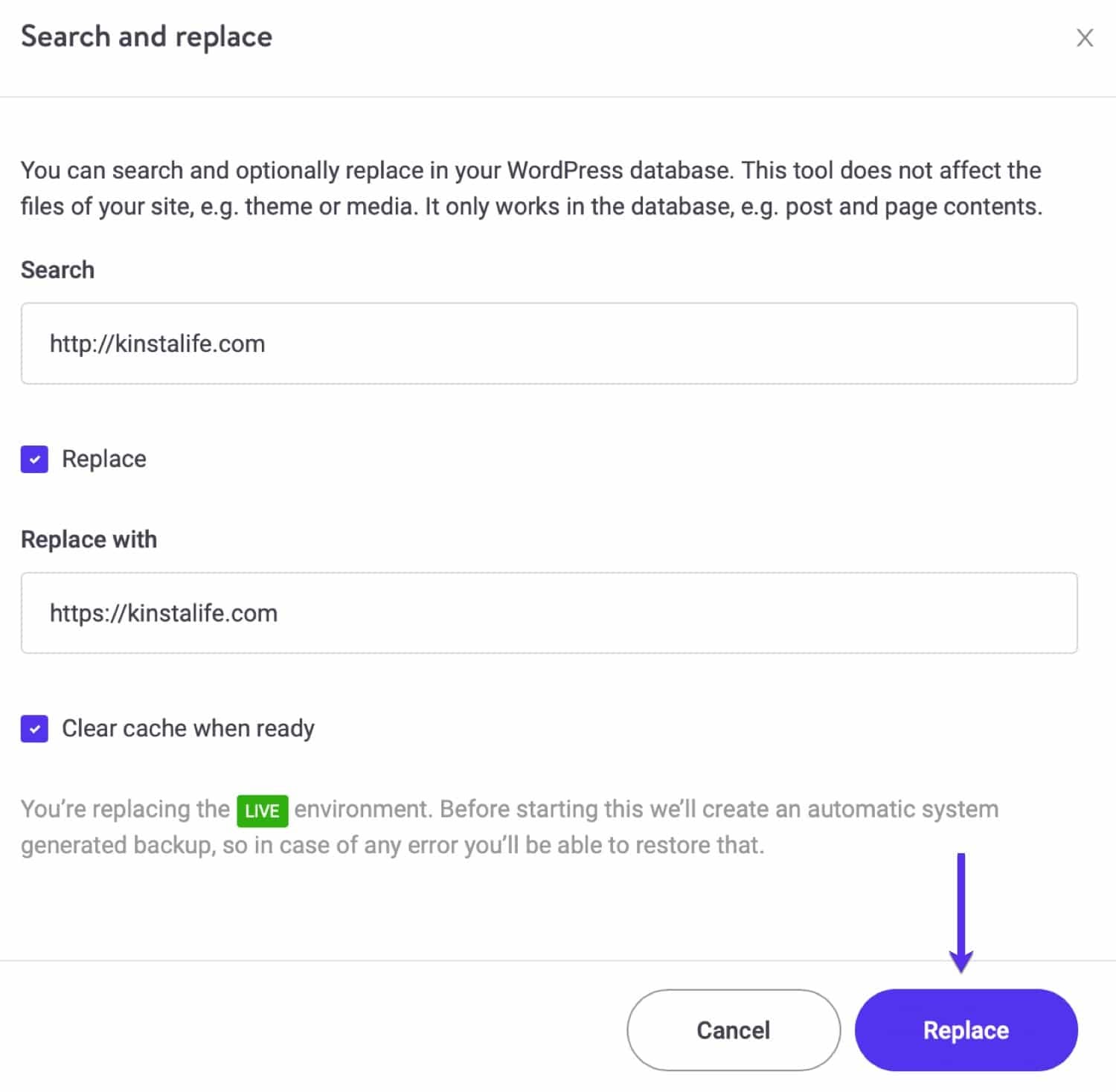
A simple search and replace should resolve all your mixed content warnings. But if it didn't, there are probably some hardcoded scripts that you need to find and manually update. Or hire a developer who can do that for you.
14. Optimize Your WordPress Database Regularly
A WordPress site's database stores all its critical information. But without regular maintenance, it can slow down your site.
For instance, the WordPress database can still have information from years ago when you launched the site. That includes post and page revisions, drafts, trashed comments, and deleted posts. While they may be helpful for editing and publishing recent posts, over time, the database will accumulate lots of unnecessary data and become bloated.
Hence, optimizing your WordPress database is necessary to improve and maintain your website's performance.
Also, some plugins and themes add data to the wp_options table to make it easier to configure them and load settings automatically. But autoloading too much data can slow down page response times.
You can use various techniques to optimize the WordPress database. One way is to use phpMyAdmin or Adminer to clear out outdated database items manually. Or you can use WordPress database optimization plugins such as WP-Optimize, WP-Sweep, and Advanced Database Cleaner.
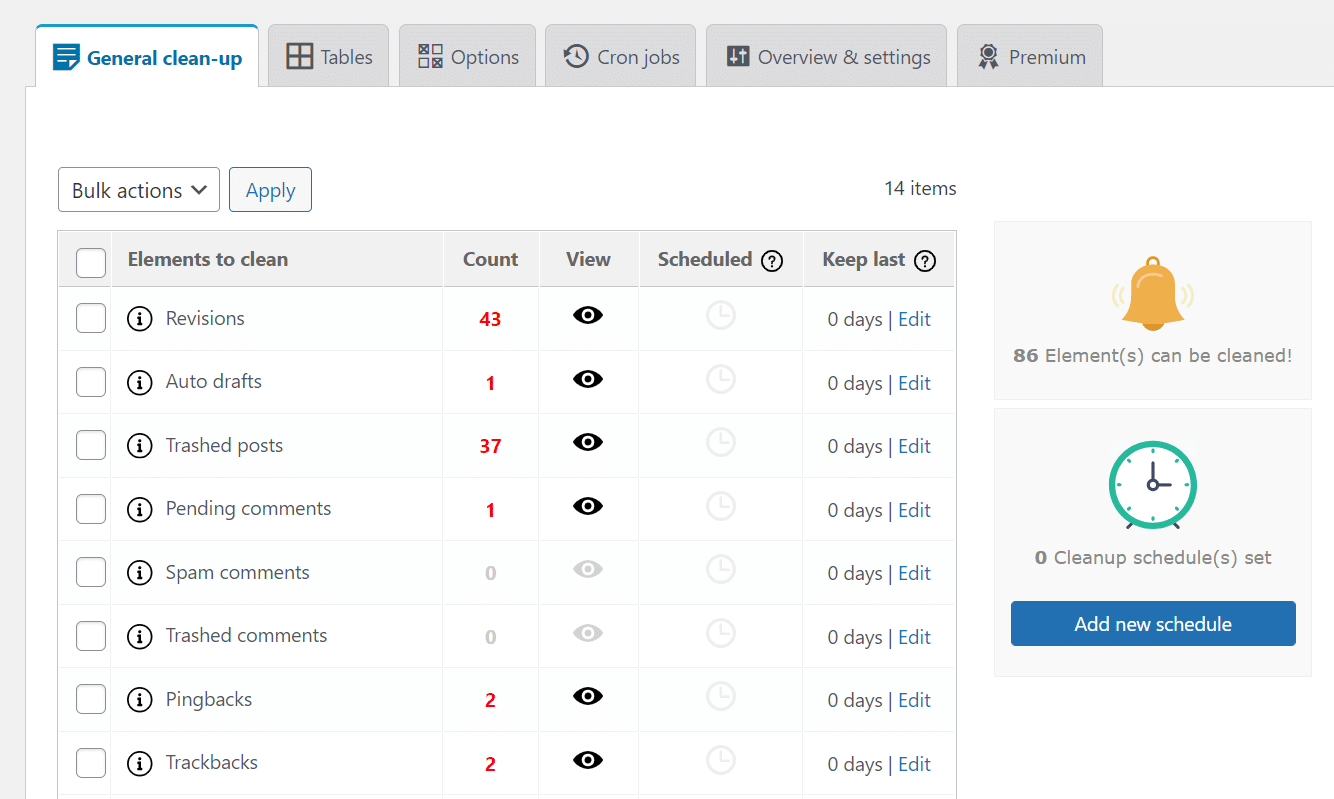
At Kinsta, we automatically optimize your site's database based on its needs. Typically, it runs once per week and ensures that your database is in tip-top shape. If the automated process finds something out of the ordinary, it notifies our admin team, who will look into it.
15. Choose a Cloud-Based WordPress Security Service
Thousands of WordPress sites get hacked every day. Hence, security is a critical issue for WordPress sites, and you need to stay on top of it at all times.
You have two primary ways to protect your WordPress site with a firewall:
- Choose a secure web hosting service with a proven track record
- Use a dedicated third-party security service to protect your website
The first option is clear-cut. A reliable WordPress hosting provider will take care of most of the site security measures for you.
However, if you have to go with the second option, you have two other choices:
- Opt for a WordPress security plugin (eg Wordfence)
- Go for a DNS Firewall (eg Cloudflare)
WordPress security plugins drain your website's resources due to their always-on and regular scanning requirements.
Instead, you can go with cloud-based security solutions like Cloudflare. They also provide extra protection against bots, DDoS attacks, and proxy traffic.
At Kinsta, you are protected by both server-level security measures and a cloud-based firewall, thanks to our Cloudflare integration. Their enterprise-level firewall protects all the sites hosted at Kinsta.
Additionally, we support two-factor authentication (2FA) and IP Geolocation blocking. We also ban IPs with six failed login attempts in under a minute. Furthermore, we enforce fully encrypted connections (SFTP, SSH, HTTPS), require strong passwords on all new WordPress installs, and provide a hack-fix guarantee.
16. Upgrade to the Latest PHP Version
WordPress is mainly powered by PHP, a server-side programming language. Even its themes and plugins are primarily written in PHP.
Typically, newer PHP versions are faster than their older counterparts. At Kinsta, we encourage our clients to use the latest supported PHP versions. They offer many performance improvements and are also more secure.
Our annual PHP benchmarks found WordPress 47.10% faster on PHP 8.1 than PHP 8.0. Compared to PHP 7.2, it was even quicker, handling well over 50% requests per second.
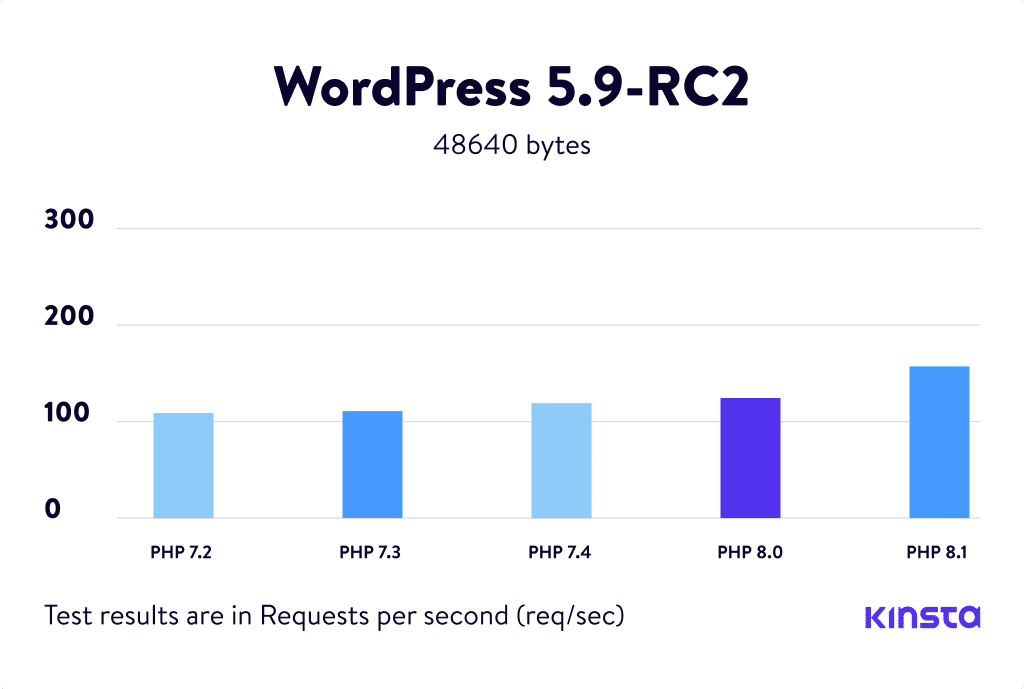
As of writing this, PHP 8.1 isn't supported yet by most WordPress plugins, themes, and development tools. If you're planning to upgrade a production site's environment to PHP 8.1, we recommend you test it thoroughly on a staging environment to ensure that it doesn't break.
Nevertheless, if your server is still on PHP 7.x version, you can update to PHP 8.0 and reap most of the same benefits.
Kinsta supports PHP 8.1 on all environments, so you can thoroughly test your site on it before upgrading. If your host doesn't give you the option to update to the latest PHP versions, it's time to rethink your hosting provider.
17. Switch to a Trusted Managed WordPress Host
If you've tried all the steps outlined above, and you're still stuck with a slow WordPress site, the only option left is to switch to a reliable managed WordPress hosting provider.
Typically, managed WordPress hosting comes with multiple features to help WordPress sites run efficiently, securely, and quickly. All the technical know-how is left to the experts, letting you focus on running your business.
Plans for managed WordPress hosting are usually higher than shared hosting or DIY VPS hosting, but you get what you pay for. Some popular managed WordPress hosts are Kinsta (ie us), WP Engine, Flywheel, Pressable, and Pagely.
No importa con quién termine alojando su sitio, investigue correctamente y asegúrese de que se ajuste a los requisitos de su sitio web. La mayoría de los hosts de WordPress administrados también ofrecen migraciones gratuitas (incluido Kinsta), por lo que puede migrar fácilmente su sitio actual a un nuevo host sin tiempo de inactividad.
Resumen
Arreglar un sitio lento de WordPress implica numerosos pasos, pero puede hacerlo. Tener un sitio rápido ayuda a mejorar tu SEO, la experiencia del usuario y las tasas de conversión. Además, ¡a todo el mundo le encanta un sitio web rápido!
Antes de decidir cambiar a un nuevo servidor web, debe solucionar todos los demás problemas descritos en este artículo. Pero si decide cambiar, asegúrese de que el nuevo host ofrezca las herramientas y el soporte adecuados para que su inversión valga la pena.
Háganos saber en los comentarios si pudo arreglar su lento sitio de WordPress. Y asegúrese de consultar nuestra guía definitiva para acelerar su sitio de WordPress, que enumera aún más áreas en las que puede optimizar su sitio web lento.
